
27A34
Safeguards
oshibaT
TV your
Control Remote
TV your
Features
Important
elcomeW to
Connecting
the Using
up Setting
the Using
sTV???
Appendix

27A34
Safeguards
oshibaT
TV your
Control Remote
TV your
Features
Important
elcomeW to
Connecting
the Using
up Setting
the Using
sTV???
Appendix

Dear Customer,
Thank you for purchasing this Toshiba TV. This manual will help you use the many exciting features of your new TV.
Before operating the TV, please read this manual completely, and keep it nearby for future reference.
Safety Precautions
WARNING
TO REDUCE THE RISK OF FIRE OR ELECTRIC SHOCK,
DO NOT EXPOSE THIS APPLIANCE TO RAIN OR
MOISTURE.
WARNING: TO REDUCE THE RISK OF ELECTRIC
SHOCK, DO NOT REMOVE COVER (OR BACK).
NO
SERVICING TO QUALIFIED SERVICE PERSONNEL.
The lightning symbol in the triangle tells you that the voltage inside this product may be strong enough to cause an electric shock. DO NOT TRY TO SERVICE
THIS PRODUCT YOURSELF.
The exclamation mark in the triangle tells you that important operating and maintenance instructions follow this symbol.
CAUTION: To reduce the risk of electric shock, do not use the polarized plug with an extension cord, receptacle, or other outlet unless the blades can be inserted completely to prevent blade exposure.
NOTE TO CATV INSTALLERS IN THE USA
This is a reminder to call the CATV system installer???s attention to Article
NOTICE OF POSSIBLE ADVERSE EFFECTS
ON TV PICTURE TUBE
If a fixed
See item 33 on page 4.
0303
22
Child Safety
It Makes A Difference
Where Your TV Stands
Congratulations on your purchase! As you enjoy your new TV, keep these safety tips in mind:
The Issue
???If you are like most consumers, you have a TV in your home. Many homes, in fact, have more than one TV.
???The home theater entertainment experience is a growing trend, and larger TVs are popular purchases; however, they are not always supported on the proper TV stands.
???Sometimes TVs are improperly secured or inappropriately situated on dressers, bookcases, shelves, desks, audio speakers, chests, or carts. As a result, TVs may fall over, causing unnecessary injury.
Toshiba Cares!
???The consumer electronics industry is committed to making home entertainment enjoyable and safe.
???The Consumer Electronics Association formed the Home Entertainment Support Safety Committee, comprised of TV and consumer electronics furniture manufacturers, to advocate children???s safety and educate
consumers and their families about television safety.
Tune Into Safety
???One size does NOT fit all! Use appropriate furniture large enough to support the weight of your
TV (and other electronic components).
???Use appropriate angle braces, straps, and anchors to secure your furniture to the wall (but never screw anything directly into the TV).
???Carefully read and understand the other enclosed instructions for proper use of this product.
???Do not allow children to climb on or play with furniture and TVs.
???Avoid placing any item on top of your TV (such as a VCR, remote control, or toy) that a curious child may reach for.
???Remember that children can become excited while watching a program and can potentially push or pull a TV over.
???Share our safety message about this hidden hazard of the home with your family and friends. Thank you!
2500 Wilson Blvd. Arlington, VA 22201 U.S.A.
Tel.
CEA is the Sponsor, Producer and
Manager of the International CES ??

Important Safety Instructions
1)Read these instructions.
2)Keep these instructions.
3)Heed all warnings.
4)Follow all instructions.
5)Do not use this apparatus near water.
6)Clean only with a dry cloth.
7)Do not block any ventilation openings. Install in accordance with the manufacturer???s instructions.
8)Do not install near any heat sources such as radiators, heat registers, stoves, or other apparatus (including amplifiers) that produce heat.
9)Do not defeat the safety purpose of the polarized or
grounding type plug. A polarized plug has two blades with one wider than the other. A grounding type plug has two blades and a third grounding
10)Protect the power cord from being walked on or pinched, particularly at plugs, convenience receptacles, and the point where it exits the apparatus.
11)Only use attachments/accessories specified by the manufacturer.
12)Use only with the cart, stand, tripod, bracket, or table specified by the manufacturer, or sold with the apparatus. When a cart is used, use caution when moving the cart/apparatus combination to avoid injury from
13)Unplug this apparatus during lightning storms or when unused for long periods
of time.
14)Refer all servicing to qualified service personnel.
Servicing is required when the apparatus has been damaged in any way, such as power supply
cord or plug is damaged, liquid has been spilled or objects have fallen into the apparatus, the apparatus has been
15)CAUTION: To reduce the risk of electric shock, do not use the polarized plug with an extension cord, receptacle, or other outlet unless the blades can be inserted completely to prevent blade exposure.
Installation, Care, and Service
Installation
Follow these recommendations and precautions and heed all warnings when installing your TV:
16)Never modify this equipment. Changes or modifications may void: a) the warranty, and b) the user???s authority to operate this equipment under the rules of the Federal Communications Commission.
17)DANGER: RISK OF SERIOUS PERSONAL
INJURY, DEATH, OR EQUIPMENT
DAMAGE! Never place the TV on
an unstable cart, stand, or table. The TV may fall, causing serious personal injury, death, or serious damage to the TV.
18) Never place or store the TV in direct sunlight; hot, humid areas; areas subject to excessive dust or vibration; or locations with temperatures at or below 41??F (5??C).
19)Always place the TV on the floor
or a sturdy, level, stable surface that can support the weight of the unit.
20)Never place items such as vases, aquariums, or candles on top of the TV.
21)Never block or cover the slots or openings in the TV cabinet back, bottom, and sides. Never place the TV:
???on a bed, sofa, rug, or similar surface;
???too close to drapes, curtains, or walls; or
???in a confined space such as a bookcase,
The slots and openings are provided to protect the TV from overheating and to help maintain reliable operation of the TV.
22)Never allow anything to rest on or roll over the power cord, and never place the TV where the power cord is subject to wear or abuse.
23)Never overload wall outlets and extension cords.
0303
33
W elcomeoshibaT to
Connectingyour TV
the UsingControl Remote
up SettingTV your
UsingFeatures
TV???s the
Appendix

120V AC?
24)Always operate this equipment from a 120V AC, 60 Hz power source only.
25)Always make sure the antenna system is properly grounded to provide adequate protection against voltage surges and
Ground clamp
Electric service equipment
Ground clamps 
Antenna
Antenna discharge unit (NEC Section
Grounding conductors (NEC Section
Power service grounding
electrode system (NEC Art 250 Part H)
26)DANGER: RISK OF SERIOUS PERSONAL
INJURY OR DEATH!
 ??? Use extreme care to make sure you are never in a position where your body (or any item you are in contact with, such as a ladder or screwdriver) can accidentally touch overhead power lines. Never locate the antenna near overhead power lines or other electrical circuits.
??? Use extreme care to make sure you are never in a position where your body (or any item you are in contact with, such as a ladder or screwdriver) can accidentally touch overhead power lines. Never locate the antenna near overhead power lines or other electrical circuits.
??? Never attempt to install any of the following during lightning activity:
a) an antenna system; or b) cables, wires, or any home theater component connected to an antenna or phone system.
Care
For better performance and safer operation of your TOSHIBA TV, follow these recommendations and precautions:
27)Always sit approximately
28)Always unplug the TV before cleaning. Never use liquid or aerosol cleaners.
29)WARNING: RISK OF ELECTRIC SHOCK!
Never spill liquids or push objects of any kind
into the TV cabinet slots.
0303
44
Service
34)WARNING: RISK OF ELECTRIC SHOCK! Never attempt to service the
35)If you have the TV serviced:
???Ask the service technician to use only replacement parts specified by the manufacturer.
???Upon completion of service, ask the service technician to perform routine safety checks to determine that the TV is in safe operating condition.
36)When the TV reaches the end of its useful life, ask a qualified service technician to properly dispose of the TV. Improper disposal may result in a picture tube implosion and possible personal injury.

5
W elcomeoshibaT to
Connectingyour TV
the UsingControl Remote
up SettingTV your
UsingFeatures
TV???s the
Appendix

Toshiba
Welcome to
Welcome to Toshiba
Congratulations! You have purchased one of the finest color TVs on the market. The goal of this manual is to guide you through setting up and operating your Toshiba TV as quickly as possible.
You may need to purchase other audio or video cables to connect your equipment. See ???Connecting your TV??? on page 7 for more information.
Please read all the safety and operating instructions carefully before you begin.
Exploring your new TV
You can operate your TV by using the buttons on the front panel or the remote control. The front and back panels provide all the inputs you will need to connect other equipment to your TV.
TV front panel
TV back panel
Selecting a location for the TV
???Place the TV on the floor or on a sturdy platform in a location where light does not directly hit the screen.
???Place the TV far enough from the walls to allow proper ventilation. Inadequate ventilation may cause overheating, which may damage the TV.
6
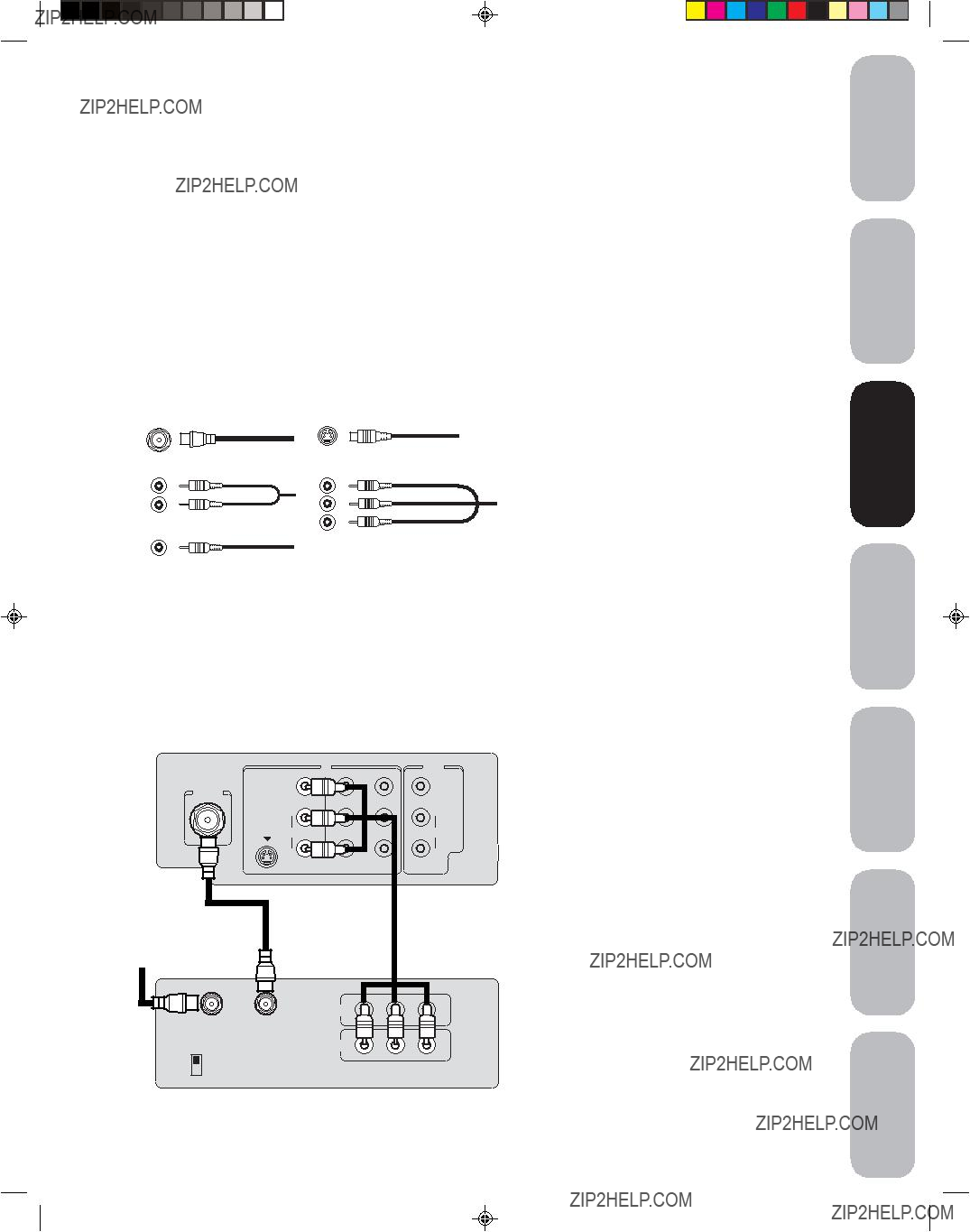
Connecting your TV
If you haven???t connected electronic equipment before, or you have been frustrated in the past, you may wish to read this section. (Cables are not supplied.)
Safeguards
oshibaT
Important
elcomeW to
ANTENNACable
Coaxial Cable
AUDIO
Cables
Component video
Cables
VIDEO
Cable
Connecting a VCR
This connection allows you to watch local channels and video programs, play or record on the VCR while watching TV, and record from one channel while watching another channel.
TV
Cable
Stereo VCR
7
You will need:
???two coaxial cables
???one set of standard A/V cables
Note:
If using a mono VCR, connect L/Mono to VCR Audio OUT using only one audio cable. For better picture quality, if your VCR has S- video, you can use an
TV your
Control Remote
TV your
Features
Connecting
the Using
up Setting
the Using
TV???s
Appendix

Connecting your TV
Connecting a cable converter box
This television has an extended tuning range and can tune most cable channels without using a cable company supplied converter box. Some cable companies offer ???premium pay channels??? in which the signal is scrambled. Descrambling these signals for normal viewing requires the use of a descrambler device, which is generally provided by the cable company.
For Subscribers to Basic Cable TV Service
For basic cable service not requiring a Converter/Descrambler box, connect the CATV 75 ohm Coaxial Cable directly to the Antenna Jack on the back of the television.
For Subscribers to Scrambled Cable TV Service
If you subscribe to a cable service that requires the use of a Converter/ Descrambler box, connect the incoming cable to the Converter/ Descrambler box and connect the output of the box to the Antenna Jack on the back of the television. Follow the connections shown below. Set the television to the output of the Converter/Descrambler box (usually channel 3 or 4) and use the Converter/Descrambler box to select channels.
For Subscribers to Unscrambled Basic Cable with Scrambled Premium Channels
If you subscribe to a cable service in which basic cable channels are unscrambled and premium channels require the use of a Converter/ Descrambler box, you may wish to use a
Note:
When you use a converter box with your TV, there may be features that you cannot program using the remote control, such as labeling channels, blocking channels, and programming your favorite channels.
Incoming CATV
8

Connecting a DVD player/satellite receiver and a VCR
This connection allows you to watch DVD/satellite, VCR, or TV programs. You can record from the satellite receiver and TV, as well as record one TV channel while watching another channel.
To antenna
Connecting a DVD player with ColorStream?? (component video) and a VCR
This connection allows you to watch DVD, VCR, or TV programs and record TV programs. You can record from one source while watching a program from another source. Your TV is capable of using ColorStream (component video). Connecting your TV to a component video compat- ible DVD player, such as a Toshiba DVD player with ColorStream??, can greatly enhance picture quality and performance.
DVD player with ColorStream??
OUT
To antenna
9
You will need:
???three coaxial cables
???two sets of standard A/V cables
???one
???one pair of standard audio cables
Note:
You can use a standard video cable instead of the
You will need:
???two coaxial cables
???one set of standard A/V cables
???one set of component video cables
???one pair of standard audio cables
Note:
The ColorStream inputs on this TV are for use with devices that output 480i interlaced signals ONLY. This TV will not accept or display 480p or 720p progressive scan signals or 1080i interlaced
The unauthorized recording, use, distribu- tion or revision of television programs, videotapes, DVDs, and other materials is prohibited under the Copyright Laws of the United States and other countries, and may subject you to civil and criminal liability.
Safeguards
oshibaT
TV your
Control Remote
TV your
Features
Important
elcomeW to
Connecting
the Using
up Setting
the Using
TV???s
Appendix

Connecting your TV
Connecting two VCRs
This connection allows you to record (dub/edit) from one VCR to another VCR.
You will also be able to record from one TV channel while watching another channel.
Stereo VCR / Playback
To antenna
Stereo VCR / Recording
Connecting a camcorder
This connection allows you to watch videos recorded on a camcorder.
Camcorder
You will need:
???two coaxial cables
???two sets of standard A/V cables
Note:
Do not connect the same VCR to the output and input jacks on the TV at the same time. For better picture quality, if your VCR has S- video, you can use an
You will need:
??? one set of standard A/V cables
VIDEO AUDIO
L
R
OUT
Front Panel of TV
Note:
For better picture quality, if your camcorder has
Connecting an audio amplifier
This connection allows you to use an audio amplifier to enjoy high quality sound. This also allows you to use external speakers.
To control the audio, turn on the TV and the stereo amplifier.
Audio Amplifier
10
You will need:
???one coaxial cable
???one pair of audio cables
The unauthorized recording, use, distribu- tion or revision of television programs, videotapes, DVDs, and other materials is prohibited under the Copyright Laws of the United States and other countries, and may subject you to civil and criminal liability.

Using the remote control
Installing the remote control batteries
To install the batteries:
1. Open the battery cover on the back of the remote control.
2.Install two ???AAA??? size batteries. Match the + and ??? signs on the batteries to the signs on the battery compartment.
Cautions:
???Dispose of batteries in a designated disposal area. Do not throw batteries into a fire.
???Do not mix battery types or combine used batteries with new ones.
???Remove dead batteries immediately to prevent battery acid from leaking into the battery compartment.
???If you do not intend to use the remote control for a long time, remove the batteries.
W elcomeoshibaT to
3. Close the battery cover on the remote control until the lock snaps.
Learning about the remote control
Connectingyour TV
UsingRemote
POWER turns the TV on and off
Channel Numbers allow direct access to channels (page 13)
Recall displays status information
Sleep programs the TV to turn off at a set time (page 25)
Mute turns off the sound (page 26)
Channel + / ??? cycles through programmed channels (page 13)
Volume + / ??? adjusts the volume level
Menu/Enter allows access to programming menus, and sets pro- grammed menu information (page 12)
Exit exits programming menus (page 12)
CAP/TEXT turns closed captions or text on and off (page 25)
1/2 selects closed caption/text channel 1 or 2 (page 25)
Reset returns settings to preset factory formats (pages 24 and 26)
Channel Return returns to the last viewed channel (page 14)
MTS switches among STEREO, SAP, and MONO sound (page 26)
TV/Video selects the video input source (page 24)
Favorite Channels ??? and ??? cycle through favorite channels (page 14)
??????
theControl
up SettingTV your
UsingFeatures
TV???s the
11
Appendix

Setting up your TV
After you have installed the batteries, you need to set some preferences on the TV using the menu system. You can access the menu system with the buttons on the remote control.
???When you make a menu selection, your changes occur immedi- ately. You do not have to press MENU or EXIT to see your changes.
???After five seconds, the menu screen will automatically close if you do not make a selection. Your changes will still be saved.
???When you are finished programming the menus, press EXIT.
Changing the
You can choose from three different languages (English, French and Spanish) for the
To select a language:
1. Press MENU, then press  or
or  until the OPTION menu appears.
until the OPTION menu appears.
CH
PICTURE AUDIO SETUP OPTION
12
Exit
Menu

Adding channels to the TV???s memory
Your TV will stop on specific channels that are stored in the TV???s channel memory when you press Channel + or
Programming channels automatically
Your TV can automatically detect all active channels and store them in its memory. After the TV has stored the channels in its memory auto- matically, you can add or erase channels manually.
Safeguards
T
Important
W
To add channels automatically:
1.Press MENU, then press  or
or 
2.Press  or
or  until the TV/ CABLE selection is highlighted.
until the TV/ CABLE selection is highlighted.
3.Press  or
or  to highlight either TV or CABLE, depending on which you use.
to highlight either TV or CABLE, depending on which you use.
to display the SETUP menu.
CH
PICTURE AUDIO SETUP OPTION
Channel
Numbers
oshiba
to elcome
4.Press  to select CH PROGRAM.
to select CH PROGRAM.
5.Press  or
or  to start channel programming. The TV will automati- cally cycle through all the TV or Cable channels (depending on which you selected), and store all active channels in the channel memory.
to start channel programming. The TV will automati- cally cycle through all the TV or Cable channels (depending on which you selected), and store all active channels in the channel memory.
While the TV is cycling through the channels, the message ???PROGRAMMING
6.When channel programming is complete, the message ???COMPLETED??? appears.
7.Press CH + or ??? to view the programmed channels.
Adding and erasing channels manually
After you have programmed the channels automatically, you can add or erase specific channels manually.
To add or erase channels manually:
1.Select the channel you want to add or erase.
If adding channels, you must select the channel to add using the Channel Number buttons.
Channel +/???
Exit
Menu
TV your
Control Remote
your
Connecting
the Using
Setting
2.Press MENU, then press  or
or  to display the SETUP menu.
to display the SETUP menu.
3.Press  or
or  to highlight ADD/
to highlight ADD/
ERASE.
4.Press  or
or  to select ADD or ERASE, whichever function you want to perform.
to select ADD or ERASE, whichever function you want to perform.
5.Repeat steps
CH
PICTURE AUDIO SETUP OPTION
TV
up
Using
Changing channels
To change to the next programmed channel:
Press Channel ??? or ??? on the TV or CH + or ??? on the remote control.
To change to a specific channel (programmed or unprogrammed): Press the Channel Number buttons
For example, to select channel 125, press 100, 2, 5.
13
Features
TV???s the
Appendix

Features
Using the TV???s
Using the TV???s features
Adjusting the channel settings
Switching between two channels
You can switch between two channels without entering an actual channel number each time.
To switch between two channels:
1.Select the first channel you want to view.
2.Select a second channel using the Channel Number buttons
3.Press CH RTN. The previous channel will be displayed.
Each time you press CH RTN, the TV will switch back and forth between the two channels.
Programming your favorite channels
You can preset up to 12 of your favorite channels using the Favorite Channel Programming feature. Because this feature scans through only your favorite channels, it allows you to skip other channels you do not normally watch.
You can still use Channel + / ??? to scan through all the channels you programmed in the TV???s memory.
To program your favorite channels:
1.Select a channel you want to program.
2.Press MENU, then press  or
or  to display the OPTION menu.
to display the OPTION menu.
3.Press  or
or  to highlight FAVORITE CH.
to highlight FAVORITE CH.
CH
PICTURE AUDIO SETUP OPTION
4.Press  or
or  to display the FAVORITE CH menu. SET/CLEAR will be highlighted.
to display the FAVORITE CH menu. SET/CLEAR will be highlighted.
5.Press  or
or  to highlight SET and press ENTER.
to highlight SET and press ENTER.
6.Press EXIT to close the screen.
7.Repeat steps
To select your favorite channels:
Press the FAV ??? ??? buttons on the remote control to select your favorite channels.
The FAV ??? ??? buttons will not work until you have programmed your favorite channels.
14
Channel
Numbers
CH RTN
Channel
Numbers
Exit
Menu/
Enter
FAV ??? ???

To clear your favorite channels:
1.Select a channel you want to clear.
2.Press MENU, then press  or
or  to display the OPTION menu.
to display the OPTION menu.
3.Press  or
or  to highlight FAVORITE CH.
to highlight FAVORITE CH.
4.Press  or
or  to display the FAVORITE CH menu. SET/CLEAR will be highlighted.
to display the FAVORITE CH menu. SET/CLEAR will be highlighted.
5. Press  or
or  to highlight CLEAR.
to highlight CLEAR.
6.Press ENTER until ???0??? replaces the channel number you want to erase.
7.Press EXIT to clear the screen.
8.Repeat steps
Using the
The
You can prevent others from viewing certain programs or channels by blocking them using the
Selecting a PIN code
Before you can block programs and channels, you must select a personal identification number (PIN) code. The PIN code you select prevents others from changing the rating limits you set.
To select your PIN code and access the
1.Press MENU, then press  or
or  to highlight the OPTION menu.
to highlight the OPTION menu.
2.Press  or
or  to highlight
to highlight
CH
PICTURE AUDIO SETUP OPTION
Note:
The PIN code you programmed is also used in the LOCK menu; see pages
15
Channel
Numbers
Exit
Menu/
Enter
Channel
Numbers
Exit
Menu/
Enter
Safeguards
oshibaT
TV your
Control Remote
TV your
Features
Important
elcomeW to
Connecting
the Using
up Setting
the Using
TV???s
Appendix

Features
Using the TV???s
3. Press  or
or  to display the
to display the
4.Use the Channel Number buttons
5.You may now enable blocking. See ???Blocking programs by ratings??? (below), ???Locking channels??? (page 19), ???To change your PIN code??? (below), or ???Blocking unrated movies or programs??? (page 19).
To change your PIN code:
1.Press MENU, then press  or
or  to display the OPTION menu.
to display the OPTION menu.
2.Press  or
or  to highlight
to highlight
3.Press  or
or  to display the
to display the
4.Use the Channel Number buttons
5.Press  or
or  to highlight NEW PIN CODE and press
to highlight NEW PIN CODE and press  or
or  to display the NEW PIN CODE menu.
to display the NEW PIN CODE menu.
6.Use the Channel Number buttons
ENTER.
7.Press EXIT to return to normal viewing.
Blocking programs by ratings
The Motion Picture Association of America (MPAA) uses a rating system to qualify motion picture content. Television broadcasters employ a rating system to qualify the content of television programs, as well. The MPAA, Youth TV, and TV ratings work with the
Note:
If you forget your PIN code, press RECALL four times within five seconds from the
Channel
Numbers
Recall
Exit
Menu/
Enter
16

MPAA Ratings
Youth TV Ratings
TV Ratings
14Parents strongly cautioned. This program contains some material that many parents would find unsuit- able for children under 14 years of age.
Note:
To see the rating of the program you are viewing, press RECALL at any time.
Safeguards
oshibaT
TV your
Control Remote
TV your
Features
Important
elcomeW to
Connecting
the Using
up Setting
the Using
TV???s
17
Appendix

Features
Using the TV???s
To use the
1.Press MENU, then press  or
or  to display the OPTION menu.
to display the OPTION menu.
2.Press  or
or  to highlight
to highlight
3.Press  or
or  to display the
to display the
4.Use the Channel Number buttons
The BLOCKING menu appears.
5.Press  or
or  to highlight ENABLE BLOCKING.
to highlight ENABLE BLOCKING.
???Press  or
or  to highlight ON to enable
to highlight ON to enable
???Press  or
or  to highlight OFF to disable
to highlight OFF to disable
6.Press  or
or  to highlight SET RATING. Then, press
to highlight SET RATING. Then, press  or
or  to display the SET RATING menu.
to display the SET RATING menu.
7.Press  or
or  to highlight MPAA Rating, Youth TV Rating or individual TV Ratings.
to highlight MPAA Rating, Youth TV Rating or individual TV Ratings.
8.Press  or
or  to select the ratings that will be blocked. Blocked
to select the ratings that will be blocked. Blocked
ratings are signified by a red ???X.??? Unblocked ratings are signified by a green ??????.??? As you block ratings, all ratings higher than the ones you select are blocked, as well. For example, if you choose to block the MPAA rating R, the higher ratings NC17 and X are automatically blocked too.
9.When you are done selecting the ratings to be blocked, press EXIT to return to normal viewing.
When you try to view a program with a ratings block, a message will appear listing the program???s ratings. The program can still be viewed if you press MUTE and then enter your PIN code to temporarily bypass the block.
Channel
Numbers
Exit
Menu/
Enter
Note:
Not all programs are rated. To block programs or movies that are unrated, see ???Blocking unrated movies or programs,??? page 19.
18

Blocking unrated movies or programs
Some movies and programs are not rated. You can block these movies and programs using the
To block unrated movies or programs:
1.Press MENU, then press  or
or  to display the OPTION menu.
to display the OPTION menu.
2.Press  or
or  to highlight
to highlight
3.Press  or
or  to display the
to display the
4.Use the Channel Number buttons
The BLOCKING menu appears.
5.Press  or
or  to highlight BLOCKING OPTION.
to highlight BLOCKING OPTION.
6.Press  or
or  to display the BLOCKING OPTION menu.
to display the BLOCKING OPTION menu.
7.Press  or
or  to highlight MPAA UNRATED.
to highlight MPAA UNRATED.
???Press  or
or  to highlight ON to block unrated movies.
to highlight ON to block unrated movies.
???Press  or
or  to highlight OFF to unblock unrated movies.
to highlight OFF to unblock unrated movies.
8.Press  or
or  to highlight TV NONE RATING.
to highlight TV NONE RATING.
???Press  or
or  to highlight ON to block programs with a rating of ???TV NONE.??? When you select ON, the message ???NOTICE:
to highlight ON to block programs with a rating of ???TV NONE.??? When you select ON, the message ???NOTICE:
ENABLING THIS OPTION MAY BLOCK EMERGENCY MESSAGES??? appears.
???Press  or
or  to highlight OFF to unblock programs with a rating of ???TV NONE.???
to highlight OFF to unblock programs with a rating of ???TV NONE.???
9.Press EXIT to return to normal viewing.
Using the LOCK menu
The LOCK menu includes the CH LOCK, VIDEO LOCK, GAME TIMER, and NEW PIN CODE functions.
You can use these functions after entering the correct PIN code. (This PIN code is the same one selected under ???Selecting a PIN code??? on page 15.)
Locking channels
With the CH LOCK feature, you can lock specific channels. You will not be able to tune locked channels unless you clear the setting. You can choose to lock up to nine TV channels and nine cable channels.
To lock channels:
1.Use the Channel Number buttons
2.Press MENU, then press  or
or  to display the OPTION menu.
to display the OPTION menu.
3.Press  or
or  to highlight LOCK.
to highlight LOCK.
Note:
Blocking television programs with a rating of ???TV NONE??? may block emergency messages.
Channel
Numbers
Safeguards
oshibaT
TV your
Control Remote
TV your
Important
elcomeW to
Connecting
the Using
up Setting
4.Press  or
or  to display the LOCK menu.
to display the LOCK menu.
5.Use the Channel Number buttons
6.Press  or
or  to highlight CH LOCK and press
to highlight CH LOCK and press  or
or  to display the CH LOCK menu.
to display the CH LOCK menu.
Exit
Menu/
Enter
Features
the Using
If you try to tune a locked channel, the TV will not display
Note:
After programming CH LOCK, change channels before turning off the television.
TV???s
Appendix

To unlock channels:
1.Press MENU, then press  or
or  to display the OPTION menu.
to display the OPTION menu.
2.Press  or
or  to highlight LOCK and then press
to highlight LOCK and then press  or
or  to display the LOCK menu.
to display the LOCK menu.
3.Use the Channel Number buttons
4.Press  or
or  to highlight CH LOCK and press
to highlight CH LOCK and press  or
or  to display the CH LOCK menu.
to display the CH LOCK menu.
5.Press  or
or  to highlight CLEAR and clear all channels from the list of locked channels. Press ENTER.
to highlight CLEAR and clear all channels from the list of locked channels. Press ENTER.
6.Press EXIT to return to normal viewing.
Locking video input
With the VIDEO LOCK feature, you can lock out the input sources (VIDEO1, VIDEO2, VIDEO3, COLORSTREAM) and channels 3 and 4. You will not be able to select the input sources with the TV/VIDEO button or Channel buttons unless you clear the setting.
To set up the video lock:
1.Press MENU, then press  or
or  to display the OPTION menu.
to display the OPTION menu.
2.Press  or
or  to highlight LOCK.
to highlight LOCK.
3.Press  or
or  to display the LOCK menu.
to display the LOCK menu.
4.Use the Channel Number buttons
5.Press  or
or  to highlight VIDEO LOCK.
to highlight VIDEO LOCK.
Channel
Numbers
6.Press  or
or  to select:
to select:
???OFF: Unlocks all video input sources.
???VIDEO: Locks VIDEO1, VIDEO2, VIDEO3 and COLORSTREAM.
???VIDEO +: Locks VIDEO1, VIDEO2, VIDEO3, COLORSTREAM, channel 3 and channel 4. This option should be used if you use the antenna terminal to play a video tape.
Exit
Menu/
Enter
Note:
After programming VIDEO LOCK, change channels or activate the TV/VIDEO key
7. Press EXIT to return to normal viewing.
before turning off the television.
Features
Using the TV???s
Setting the game timer
With the GAME TIMER feature, you can automatically activate the
VIDEO LOCK feature (VIDEO setting) to set a time limit for playing a
TV game (30, 60, 90 or 120 minutes).
To set up the game timer:
1. Press MENU, then press  or
or  to display the OPTION menu. 2. Press
to display the OPTION menu. 2. Press  or
or  to highlight LOCK.
to highlight LOCK.
20

Labeling channels
Channel labels appear over the channel number display each time you turn on the TV, select a channel, or press the Recall button. You can choose any four characters to identify a channel.
To create channel labels:
1.Select a channel you want to label.
2.Press MENU, then press  or
or  until the OPTION menu appears.
until the OPTION menu appears.
3.Press  or
or  to highlight CH LABEL.
to highlight CH LABEL.
CH
PICTURE AUDIO SETUP OPTION
4.Press  or
or  to display the CH LABEL menu. SET/CLEAR will be highlighted.
to display the CH LABEL menu. SET/CLEAR will be highlighted.
5.Press  or
or  to highlight SET.
to highlight SET.
6.Press  or
or  to highlight LABEL.
to highlight LABEL.
label name, you must choose an
empty space from the list of characters; otherwise, a dash will appear in that space.
9.Repeat steps
10. Press EXIT to clear the screen.
To erase channel labels:
1. Select a channel with a label.
2. Press MENU, then press  or
or  until the OPTION menu appears. 3. Press
until the OPTION menu appears. 3. Press  or
or  to highlight CH LABEL.
to highlight CH LABEL.
4. Press  or
or  to display the CH LABEL menu. SET/CLEAR will be highlighted.
to display the CH LABEL menu. SET/CLEAR will be highlighted.
5. Press  or
or  to highlight CLEAR.
to highlight CLEAR.
6. Press ENTER.
7. Repeat steps
21
Channel
Numbers
Exit
Menu/
Enter
Note:
The character will change as below.
Safeguards
oshibaT
TV your
Control Remote
TV your
Features
Important
elcomeW to
Connecting
the Using
up Setting
the Using
TV???s
Appendix

Features
Using the TV???s
Setting the clock
You must set the clock before you can program the ON/OFF timer.
To set the clock: (Example: 8:30 AM)
1.Press MENU, then press  or
or  to display the OPTION menu.
to display the OPTION menu.
2.Press  or
or  to highlight ON/OFF TIMER.
to highlight ON/OFF TIMER.
3.Press  or
or  to highlight SET, then press ENTER. The ON/OFF TIMER menu appears.
to highlight SET, then press ENTER. The ON/OFF TIMER menu appears.
4.Press  or
or  to highlight CLOCK, then press
to highlight CLOCK, then press  or
or  to highlight the hour position.
to highlight the hour position.
CH
PICTURE AUDIO SETUP OPTION
5.Press  or
or  to set the hour, then press
to set the hour, then press  to highlight the minute position.
to highlight the minute position.
CH
PICTURE AUDIO SETUP OPTION
6.Press  or
or  to set the minutes, then press EXIT to return to normal viewing.
to set the minutes, then press EXIT to return to normal viewing.
Setting the ON/OFF timer
Setting the on timer
This feature allows you to program the TV to turn on automatically at a set time. If you program the ON TIMER to ???DAILY,??? the TV will turn on every day at the same time to the same channel until you clear the ON
TIMER.
To set the on timer: (Example: Turning on the TV to channel 12 at 7:00 AM, DAILY)
1.Press MENU, then press  or
or  to display the OPTION menu.
to display the OPTION menu.
2.Press  or
or  to highlight ON/OFF TIMER.
to highlight ON/OFF TIMER.
3.Press  or
or  to highlight SET, then press ENTER. The ON/OFF TIMER menu appears.
to highlight SET, then press ENTER. The ON/OFF TIMER menu appears.
4.Press  or
or  to highlight ON TIMER and press
to highlight ON TIMER and press  or
or  to highlight the hour position.
to highlight the hour position.
CH
PICTURE AUDIO SETUP OPTION
22
Exit
Menu/
Enter
Note:
If the power source for the TV is interrupted (for example, the power cord is unplugged or a power failure occurs), you will need to reset the clock.
Exit
Menu/
Enter
Note:
After a power failure or disconnection of the power, the timer settings will be lost.

5. Press  or
or  to set the desired hour, then press
to set the desired hour, then press  .
.
CH
PICTURE AUDIO SETUP OPTION
6.Set the desired minutes and channel, as in step 5.
7.Press  or
or  to select ONCE or DAILY timer date.
to select ONCE or DAILY timer date.
8. Press EXIT to return to normal viewing.
To cancel the on timer:
Select CLEAR in step 7 above.
Press EXIT to return to normal viewing.
Setting the off timer
This feature allows you to program the TV to turn off automatically at a set time. If you program the OFF TIMER to ???DAILY,??? the TV will automatically turn off every day at the same time.
To set the off timer: (Example: Turning off the TV at 11:30 PM)
1.Press MENU, then press  or
or  to display the OPTION menu.
to display the OPTION menu.
2.Press  or
or  to highlight ON/OFF TIMER.
to highlight ON/OFF TIMER.
3.Press  or
or  to highlight SET, then press ENTER. The ON/OFF TIMER menu appears.
to highlight SET, then press ENTER. The ON/OFF TIMER menu appears.
4.Press  or
or  to highlight OFF TIMER, then press
to highlight OFF TIMER, then press  or
or  to highlight the hour position.
to highlight the hour position.
CH
PICTURE AUDIO SETUP OPTION
5. Press  or
or  to set the desired hour, then press
to set the desired hour, then press  .
.
CH
PICTURE AUDIO SETUP OPTION
6.Set the desired minutes, as in step 5.
7.Press  or
or  to select ONCE or DAILY.
to select ONCE or DAILY.
Exit
Menu/
Enter
Note:
The ON TIMER has a
Exit
Menu/
Enter
to Welcome
Toshiba
Connecting TV your
the Using
Control Remote
up Setting TV your
TV???s the Using
Features
Appendix

Adjusting the picture quality
You can adjust the picture quality to your personal preferences, including the contrast, brightness, color, tint, and sharpness. The qualities you choose will be stored automatically in your TV???s memory so you can recall them at any time.
To adjust the picture quality:
1. Press MENU, then press  or
or  to display the PICTURE menu.
to display the PICTURE menu.
2.Press  or
or  until the item you want to adjust is highlighted.
until the item you want to adjust is highlighted.
3.Press  or
or  to adjust the level.
to adjust the level.
4. Press EXIT to return to normal viewing.
Watching video input
You can use the TV/VIDEO button on the remote control to view a signal coming from other devices, such as VCRs or video disc players that may be connected to your TV. (See ???Connecting your TV??? on page 7.)
Specifying the ColorStream?? setting
You can use the ColorStream (component video) input for connecting either a DVD player or a DTV receiver.
Exit
Menu
Reset
Note:
To reset the picture adjustments to the factory settings, press RESET.
To select the input mode:
Press the TV/VIDEO button repeatedly to select the desired mode. The signal source you are connected to is displayed in light blue.
TV  VIDEO 1
VIDEO 1  VIDEO 2
VIDEO 2  VIDEO 3
VIDEO 3
COLOR
STREAM
TV???s
1.Press TV/VIDEO to put the TV in ColorStream mode.
2.Press MENU, then press  or
or  until the OPTION menu appears.
until the OPTION menu appears.
3.Press  or
or  to highlight
to highlight
COLORSTREAM.
4.Press  or
or  to highlight DVD or DTV, depending on which device is connected.
to highlight DVD or DTV, depending on which device is connected.
5.Press EXIT to return to normal viewing.
CH
PICTURE AUDIO SETUP OPTION
Recall
Features
Using the
Note:
The factory setting is DVD.
Displaying
Press RECALL to display the following
???Clock
???Channel number or VIDEO mode selected
???Channel label (if preset)
???Stereo or SAP (second audio program) audio status
???Content rating
Exit
Menu
TV/Video
24

Setting the sleep timer
You can set the TV so it turns off automatically.
To set the sleep timer:
Repeatedly press SLEEP on the remote control to set the length of time until the TV turns off. The clock will count down 10 minutes for each press of the SLEEP button (120, 110, ...10, 0). After the sleep time is programmed, the display will appear briefly every ten minutes to remind you that the sleep timer is operating.
To confirm the sleep timer setting:
Press SLEEP one time. The remaining time will be momentarily displayed.
To cancel the sleep timer:
Repeatedly press SLEEP until the display turns to 0.
Using the closed caption feature
You have two options with the closed caption feature: captions or text. A caption is a printed version of the dialogue, narration and/or sound effects of a program. Text is information not related to the program that appears on half of the TV screen when available.
To view captions or text:
1.Select the desired program. Closed captioned programs are usually marked in your local TV listing as ???CC.???
2.Press CAP/TEXT repeatedly to select caption or text mode.
3. Press 1/2 to select the caption or text channel.
4.To turn off the closed caption feature, press CAP/TEXT repeatedly until captions or text no longer display
Sleep
1/2
CAP/TEXT
Note:
A closed caption signal may not be decoded in the following situations:
???when a video tape has been dubbed
???when the signal reception is weak
???when the signal reception is
When you choose a closed captioned channel and the text mode, the text screen always appears as a black box. When there is no signal, however, the text screen will not display text characters. Repeatedly press CAP/TEXT until the box disappears.
Safeguards
oshibaT
TV your
Control Remote
TV your
Features
Important
elcomeW to
Connecting
the Using
up Setting
the Using
TV???s
25
Appendix

Adjusting the sound
Muting the sound
Press MUTE to temporarily turn off the sound. While the sound is off, the screen will display the word MUTE in the lower
Selecting stereo/SAP broadcasts
You can listen to
(SAP) containing a second language or other audio information.
Recall
Features
Using the TV???s
Adjusting the sound quality
You can change the sound quality of your TV by adjusting the bass, treble, and balance.
To adjust the sound quality:
1. Press MENU, then press  or
or  until the AUDIO menu appears.
until the AUDIO menu appears.
STABLE SOUND OFF
SELECTADJUST
2.Press  or
or  to highlight the item you want to adjust.
to highlight the item you want to adjust.
3.Press  or
or  to adjust the level.
to adjust the level.
STABLE SOUND OFF
SELECTADJUST
??? makes the sound quality weaker or decreases the balance in the right channel, depending on the item selected.
makes the sound quality weaker or decreases the balance in the right channel, depending on the item selected.
??? makes the sound quality stronger or decreases the balance in the left channel, depending on the item selected.
makes the sound quality stronger or decreases the balance in the left channel, depending on the item selected.
Menu
Reset
Note:
To reset the audio adjustments to the factory settings, press RESET.
26

Using the surround sound feature
The surround sound feature expands the audio listening field wider and deeper to create exceptional sound quality from the TV???s speakers. The feature uses stereo signals from a TV broadcast or video input.
To turn on the surround sound feature:
1. Select the STEREO mode, if available (see ???Selecting stereo/SAP broadcasts??? on page 26.)
4. Press  or
or  to highlight ON.
to highlight ON.
To turn off the surround sound feature:
Highlight OFF in step 4 above.
In general, you can leave your TV in surround mode because it will automatically output the type of sound being broadcast (surround stereo or monaural).
Using the StableSound?? feature
The StableSound feature limits the highest volume level to prevent extreme changes in volume when the signal source is changed.
To turn on the StableSound?? feature:
1. Press MENU, then press  or
or  until the AUDIO menu appears. 2. Press
until the AUDIO menu appears. 2. Press  or
or  to highlight STABLE SOUND.
to highlight STABLE SOUND.
3. Press  or
or  to highlight ON.
to highlight ON.
STABLE SOUND ON OFF
SELECTADJUST
To turn off the StableSound?? feature:
Highlight OFF in step 3 above.
Menu
Auto power off
The TV will automatically turn off after approximately 15 minutes if it is tuned to a vacant channel or a station that completes its broadcast for the day and stops broadcasting on that channel. This feature does not work in VIDEO mode.
Understanding the Power Return feature
If the power is cut off while you are viewing the TV and the power is resupplied, the Power Return feature will turn the TV on automatically.
If the power is going to be off for a long time or you are going to be away from home for a long time, unplug the power cord from the wall outlet to prevent the TV from turning on in your absence.
27
W elcomeoshibaT to
Connectingyour TV
the UsingControl Remote
up SettingTV your
UsingFeatures
TV???s the
Appendix

Appendix
Troubleshooting
Before calling a service technician, please check the following table for a possible cause of the problem and some solutions.
Problem
TV will not turn on
No picture, no sound
No sound, picture OK
Poor sound, picture OK
Poor picture, sound OK
Poor reception of broadcast channels
Cannot receive above channel 13
Unable to select a certain channel
Cannot access signal input sources (Video1, Video2, Video3 and ColorStream) and/or Channels 3 and 4
Multiple images
Poor color or no color
Black box on screen
No stereo or SAP sound from a known MTS broadcast
The
The remote control does not operate
Solution
???Make sure the power cord is plugged in, then press POWER.
???The remote control batteries may be dead. Replace the batteries.
???Check the antenna/cable connections.
???This TV will not accept or display 480p or 720p progressive scan signals or 1080i interlaced
???The sound may be muted. Press VOLUME.
???The station may have broadcast difficulties. Try another channel.
???The MTS feature may be in SAP mode. Press the MTS button on the remote control until STEREO (or MONO) mode is active.
???The station may have broadcast difficulties. Try another channel.
???The MTS feature may be in SAP mode. Press the MTS button on the remote control until STEREO (or MONO) mode is active.
???Check the antenna connections.
???The station may have broadcast difficulties. Try another channel.
???Adjust the PICTURE menu.
???This TV will not accept or display 480p or 720p progressive scan signals or 1080i interlaced
???The station may have broadcast difficulties. Try another channel.
???Check the antenna connections.
???If you are using a VCR, make sure the TV/VCR button is set correctly.
???Make sure TV/CABLE is set to CABLE mode.
???The channel may be blocked by the
???Check the VIDEO LOCK feature.
???The station may have broadcast difficulties. Try another channel.
???Use a highly directional outdoor antenna.
???The station may have broadcast difficulties. Try another channel.
???Adjust the TINT and/or COLOR in the PICTURE menu.
???If you change the direction of the TV while it is turned on, the picture could suffer from color shading. If so, turn off the TV and allow it to cool for several hours before turning it on again.
???Repeatedly press CAP/TEXT to turn off the Closed Caption Text mode.
???Make sure the MTS feature is set properly.
???Change or reset your PIN code (page 15 and 16).
???Remove all obstructions between the remote control and the TV.
???The remote control batteries may be dead. Replace the batteries.
Appendix
28

Specifications
Design and specifications are subject to change without notice.
29
W elcomeoshibaT to
Connectingyour TV
the UsingControl Remote
up SettingTV your
UsingFeatures
TV???s the
Appendix

Limited United States Warranty
for 27'' Standard (Non FST PURE??) Television Models
Appendix
Toshiba America Consumer Products, L.L.C. (???TACP???) makes the following limited warranties to original consumers in the United States. THESE
LIMITED WARRANTIES EXTEND TO THE ORIGINAL CON-
SUMER PURCHASER OR ANY PERSON RECEIVING THIS
TELEVISION AS A GIFT FROM THE ORIGINAL CONSUMER
PURCHASER AND TO NO OTHER PURCHASER OR TRANS-
FEREE.
PRODUCTS PURCHASED IN THE U.S.A. AND USED IN
CANADA ARE NOT COVERED BY THESE WARRANTIES.
PRODUCTS PURCHASED IN CANADA AND USED IN THE
U.S.A. ARE NOT COVERED BY THESE WARRANTIES.
Limited Ninety (90) Day Warranty on Labor*
TACP warrants this television and its parts against defects in materials or workmanship for a period of ninety (90) days after the date of original retail purchase. DURING THIS PERIOD, TACP WILL, AT TACP???S
OPTION, REPAIR OR REPLACE A DEFECTIVE PART WITH A
NEW OR REFURBISHED PART WITHOUT CHARGE TO YOU
FOR PARTS OR LABOR. TACP Authorized Service Station personnel will come to your home when warranty service is required. Depending on the type of repair required, either the service will be performed in your home or the set will be taken to the TACP Authorized Service Station for repair and returned to your home at no cost to you.
Limited One (1) Year Warranty on Parts*
TACP further warrants the parts in this television against defects in materials or workmanship for a period of one (1) year after the date of original retail purchase. DURING THIS PERIOD, TACP WILL, AT
TACP???S OPTION, REPAIR OR REPLACE A DEFECTIVE PART
WITH A NEW OR REFURBISHED PART WITHOUT CHARGE TO
YOU FOR THE PART, EXCEPT THAT, IF A DEFECTIVE PART IS
REPAIRED OR REPLACED AFTER NINETY (90) DAYS FROM
THE DATE OF ORIGINAL RETAIL PURCHASE, YOU MUST PAY
ALL LABOR CHARGES INVOLVED IN THE REPAIR OR
REPLACEMENT. AFTER 90 DAYS FROM DATE OF ORIGINAL
RETAIL PURCHASE, YOU MAY REQUEST
AT YOUR EXPENSE OR DELIVER THE ENTIRE TELEVISION
TO AN AUTHORIZED TACP SERVICE STATION. YOU MUST
PAY FOR ALL TRANSPORTATION AND INSURANCE CHARGES
FOR THE TELEVISION TO AND FROM THE SERVICE STA-
TION.
Limited Two (2) Year Warranty on Picture Tube*
TACP further warrants the picture tube in this television against defects in materials or workmanship for a period of two (2) years after the date of original retail purchase. DURING THIS PERIOD, TACP WILL, AT
TACP???S OPTION, REPAIR OR REPLACE A DEFECTIVE
PICTURE TUBE WITH A NEW OR REFURBISHED PICTURE TUBE
WITHOUT CHARGE TO YOU, EXCEPT THAT, IF A DEFECTIVE
PICTURE TUBE IS REPAIRED OR REPLACED AFTER NINETY
(90) DAYS FROM THE DATE OF THE ORIGINAL RETAIL PURCHASE,
YOU PAY LABOR CHARGES INVOLVED IN THE REPAIR OR
REPLACEMENT. AFTER 90 DAYS FROM DATE OF ORIGINAL
RETAIL PURCHASE, YOU MAY REQUEST
YOUR EXPENSE OR DELIVER THE ENTIRE TELEVISION TO
AN AUTHORIZED TACP SERVICE STATION. YOU MUST PAY
FOR ALL TRANSPORTATION AND INSURANCE CHARGES
FOR THE TELEVISION TO AND FROM THE SERVICE STA-
TION.
Rental Units
The warranty for rental units begins with the date of first rental or thirty (30) days from the date of shipment to the rental firm, whichever comes first.
*Commercial Units
Televisions sold and used for commercial purposes have a limited ninety (90) day warranty for all parts, labor, and picture tubes.
Owner???s Manual and Product Registration Card
Read this owner???s manual thoroughly before operating this television. Complete and mail the enclosed product registration card within ten days after you, or the person who has given you this product as a gift, purchased this television. Returning the product registration card will enable TACP to provide you with better customer service and improved product support. Failure to return the product registration card will not affect your rights under this warranty.
Your Responsibility
THE ABOVE WARRANTIES ARE SUBJECT TO THE FOLLOW-
ING CONDITIONS:
(1)You must provide your bill of sale or other proof of purchase.
(2)All warranty servicing of this television must be made by an Authorized TACP Service Station.
(3)Warranties from TACP are effective only if the television is purchased and operated in the U.S.A. or Puerto Rico.
(4)Labor service charges for set installation, setup, adjustment of customer controls, and installation or repair of antenna systems are not covered by these warranties. Reception problems caused by inadequate antenna systems are your responsibility.
(5)Warranties extend only to defects in materials or workmanship as limited above and do not extend to any television or parts that have been lost or discarded by you or to damage to television or parts caused by misuse, accident, Acts of God (such as lightning or fluctuations in electric power), improper installation, improper maintenance, or use in violation of instructions furnished by TACP; or to units that have been modified or had the serial number removed, altered, defaced, or rendered illegible.
How to Obtain Warranty Services
If, after following all of the operating instructions in this manual and checking the ???Troubleshooting??? section, you find that service is needed:
(1)To find the nearest TACP Authorized Service Station:
For televisions purchased in the United States, visit TACP???s web site at www.toshiba.com/tacp, or call toll free
(2)Present your bill of sale or other proof of purchase to the Authorized Service Station. Authorized TACP Service Station personnel will come to your home when warranty service is required. Depending on the type of repair required, either the service will be performed in your home or the set will be taken to the Authorized Service Station for repair and returned to your home at no cost to you.
For additional information, visit TACP???s web site: www.toshiba.com/tacp.
ALL WARRANTIES IMPLIED BY THE LAW OF ANY STATE OF
THE U.S.A., INCLUDING THE IMPLIED WARRANTIES OF
MERCHANTABILITY AND FITNESS FOR A PARTICULAR
PURPOSE, ARE EXPRESSLY LIMITED TO THE DURATION OF
THE LIMITED WARRANTIES SET FORTH ABOVE. WITH THE
EXCEPTION OF ANY WARRANTIES IMPLIED BY THE LAW OF
ANY STATE OF THE U.S.A. AS HEREBY LIMITED, THE FORE-
GOING WARRANTY IS EXCLUSIVE AND IN LIEU OF ALL
OTHER WARRANTIES, GUARANTEES, AGREEMENTS, AND
SIMILAR OBLIGATIONS OF TACP WITH RESPECT TO THE
REPAIR OR REPLACEMENT OF ANY PARTS. IN NO EVENT
SHALL TACP BE LIABLE FOR CONSEQUENTIAL OR INCIDEN-
TAL DAMAGES.
No person, agent, distributor, dealer, or company is authorized to change, modify, or extend the terms of these warranties in any manner whatsoever. The time within which action must be commenced to enforce any obligation of TACP arising under this warranty or under any law of the United States or of any state thereof is hereby limited to 90 days from the date you discover, or should have discovered, the defect. This limitation does not apply to implied warranties arising under the law of any state of the U.S.A.
THIS WARRANTY GIVES YOU SPECIFIC LEGAL RIGHTS, AND
YOU MAY ALSO HAVE OTHER RIGHTS, WHICH MAY VARY
FROM STATE TO STATE IN THE U.S.A. SOME STATES OF THE
U.S.A. DO NOT ALLOW LIMITATIONS ON THE DURATION OF
AN IMPLIED WARRANTY, LIMITATIONS ON THE TIME WITHIN
WHICH AN ACTION MAY BE BROUGHT, OR THE EXCLUSION
OR LIMITATION OF INCIDENTAL OR CONSEQUENTIAL
DAMAGES; THEREFORE, THE ABOVE LIMITATIONS OR
EXCLUSIONS MAY NOT APPLY TO YOU UNDER SUCH
CIRCUMSTANCES.
FST PURE?? is a registered trademark of Toshiba America Consumer Products, L.L.C.
30

Limited Canada Warranty
for 27'' Standard (Non FST PURE??) Television Models
Toshiba of Canada Limited (???TCL???) makes the following limited warranties to original consumers in Canada.
THESE LIMITED WARRANTIES EXTEND TO THE
ORIGINALCONSUMER PURCHASER OR ANY PERSON
RECEIVING THIS TELEVISION AS A GIFT FROM THE ORIGINAL
CONSUMER PURCHASER AND TO NO OTHER PURCHASER
OR TRANSFEREE.
PRODUCTS PURCHASED IN THE U.S.A. AND USED IN
CANADA ARE NOT COVERED BY THESE WARRANTIES.
PRODUCTS PURCHASED IN CANADA AND USED IN THE
U.S.A. ARE NOT COVERED BY THESE WARRANTIES.
Limited Ninety (90) Day Warranty on Labor*
TCL warrants this television and its parts against defects in materials or workmanship for a period of ninety (90) days after the date of original retail
purchase. DURING THIS PERIOD, TCL WILL, AT TCL???S OPTION,
REPAIR OR REPLACE A DEFECTIVE PART WITH A NEW OR
REFURBISHED PART WITHOUT CHARGE TO YOU FOR PARTS OR LABOR. TCL Authorized Service Depot personnel will come to your home when warranty service is required. Depending on the type of repair required, either the service will be performed in your home or the set will be taken to the TCL Authorized Service Depot for repair and returned to your home at no cost to you.
SERVICE ONLY APPLIES WITHIN 100 KILOMETERS OF AN
AUTHORIZED TCL SERVICE DEPOT.
Limited One (1) Year Warranty on Parts*
TCL further warrants the parts in this television against defects in materials or workmanship for a period of one (1) year after the date of original retail purchase. DURING THIS PERIOD, TCL WILL, AT TCL???S OPTION,
REPAIR OR REPLACE A DEFECTIVE PART WITH A NEW OR
REFURBISHED PART WITHOUT CHARGE TO YOU FOR THE
PART, EXCEPT THAT, IF A DEFECTIVE PART IS REPAIRED OR
REPLACED AFTER NINETY (90) DAYS FROM THE DATE OF
ORIGINAL RETAIL PURCHASE, YOU MUST PAY ALL LABOR
CHARGES INVOLVED IN THE REPAIR OR REPLACEMENT.
AFTER 90 DAYS FROM DATE OF ORIGINAL RETAIL PUR-
CHASE, YOU MAY REQUEST
EXPENSE OR DELIVER THE ENTIRE TELEVISION TO AN
AUTHORIZED TCL SERVICE DEPOT. YOU MUST PAY FOR ALL
TRANSPORTATION AND INSURANCE CHARGES FOR THE
TELEVISION TO AND FROM THE SERVICE DEPOT.
SERVICE ONLY APPLIES WITHIN 100 KILOMETERS OF AN
AUTHORIZED TCL SERVICE DEPOT.
Limited Two (2) Year Warranty on Picture Tube*
TCL further warrants the picture tube in this television against defects in materials or workmanship for a period of two (2) years after the date of original retail purchase. DURING THIS PERIOD, TCL WILL, AT TCL???S
OPTION, REPAIR OR REPLACE A DEFECTIVE PICTURE TUBE
WITH A NEW OR REFURBISHED PICTURE TUBE WITHOUT
CHARGE TO YOU, EXCEPT THAT, IF A DEFECTIVE PICTURE
TUBE IS REPAIRED OR REPLACED AFTER NINETY (90) DAYS
FROM THE DATE OF THE ORIGINAL RETAIL PURCHASE, YOU
PAY LABOR CHARGES INVOLVED IN THE REPAIR OR RE-
PLACEMENT. AFTER 90 DAYS FROM DATE OF ORIGINAL
RETAIL PURCHASE, YOU MAY REQUEST
AT YOUR EXPENSE OR DELIVER THE ENTIRE TELEVISION TO
AN AUTHORIZED TCL SERVICE DEPOT. YOU MUST PAY FOR
ALL TRANSPORTATION AND INSURANCE CHARGES FOR THE
TELEVISION TO AND FROM THE SERVICE DEPOT.
Rental Units
The warranty for rental units begins with the date of first rental or thirty (30) days from the date of shipment to the rental firm, whichever comes first.
*Commercial Units
Televisions sold and used for commercial purposes have a limited ninety (90) day warranty for all parts, labor, and picture tubes.
Owner???s Manual
Read this owner???s manual thoroughly before operating this television.
Your Responsibility
THE ABOVE WARRANTIES ARE SUBJECT TO THE FOLLOWING
CONDITIONS:
(1)You must provide your bill of sale or other proof of purchase.
(2)All warranty servicing of this television must be made by an Authorized TCL Service Depot.
(3)The warranties from TCL are effective only if the television is purchased in Canada from an authorized TCL dealer and operated in Canada.
(4)Labor service charges for set installation, setup, adjustment of customer controls, and installation or repair of antenna systems are not covered by these warranties. Reception problems caused by inadequate antenna systems are your responsibility.
(5)Warranties extend only to defects in materials or workmanship as limited above and do not extend to any television or parts that have been lost or discarded by you or to damage to television or parts caused by misuse, accident, Acts of God (such as lightning or fluctuations in electric power), improper installation, improper maintenance, or use in violation of instructions furnished by TCL; or to units that have been modified or had the serial number removed, altered, defaced, or rendered illegible.
How to Obtain Warranty Services
If, after following all of the operating instructions in this manual and checking the ???Troubleshooting??? section, you find that service is needed:
(1)To find the nearest TCL Authorized Service Depot, visit TCL???s web site: www.toshiba.ca.
(2)Present your bill of sale or other proof of purchase to the Authorized Service Depot. Authorized TCL Service Depot personnel will come to your home when warranty service is required. Depending on the type of repair required, either the service will be performed in your home or the set will be taken to the Authorized Service Depot for repair and returned to your home at no cost to you.
SERVICE ONLY APPLIES WITHIN 100 KILOMETERS OF
AN AUTHORIZED TCL SERVICE DEPOT.
For additional information, visit TCL???s web site: www.toshiba.ca
ALL WARRANTIES IMPLIED BY THE LAW OF ANY PROVINCE
OF CANADA, INCLUDING THE IMPLIED WARRANTIES OF
MERCHANTABILITY AND FITNESS FOR A PARTICULAR
PURPOSE, ARE EXPRESSLY LIMITED TO THE DURATION OF
THE LIMITED WARRANTIES SET FORTH ABOVE. WITH THE
EXCEPTION OF ANY WARRANTIES IMPLIED BY THE LAW OF
ANY PROVINCE OF CANADA AS HEREBY LIMITED, THE
FOREGOING WARRANTY IS EXCLUSIVE AND IN LIEU OF ALL
OTHER WARRANTIES, GUARANTEES, AGREEMENTS, AND
SIMILAR OBLIGATIONS OF TCL WITH RESPECT TO THE
REPAIR OR REPLACEMENT OF ANY PARTS. IN NO EVENT
SHALL TCL BE LIABLE FOR CONSEQUENTIAL OR INCIDENTAL
DAMAGES.
No person, agent, distributor, dealer, or company is authorized to change, modify, or extend the terms of these warranties in any manner whatsoever. The time within which action must be commenced to enforce any obligation of TCL arising under this warranty or under any law of Canada or of any province thereof, is hereby limited to 90 days from the date you discover, or should have discovered, the defect. This limitation does not apply to implied warranties arising under the law of any province of Canada.
THIS WARRANTY GIVES YOU SPECIFIC LEGAL RIGHTS, AND
YOU MAY ALSO HAVE OTHER RIGHTS, WHICH MAY VARY
FROM PROVINCE TO PROVINCE IN CANADA. SOME PROV-
INCES OF CANADA DO NOT ALLOW LIMITATIONS ON THE
DURATION OF AN IMPLIED WARRANTY, LIMITATIONS ON THE
TIME WITHIN WHICH AN ACTION MAY BE BROUGHT, OR THE
EXCLUSION OR LIMITATION OF INCIDENTAL OR CONSE-
QUENTIAL DAMAGES; THEREFORE, THE ABOVE LIMITATIONS
OR EXCLUSIONS MAY NOT APPLY TO YOU UNDER SUCH
CIRCUMSTANCES.
FST PURE?? is a registered trademark of Toshiba America Consumer Products, L.L.C.
W elcomeoshibaT to
Connectingyour TV
the UsingControl Remote
up SettingTV your
UsingFeatures
TV???s the
Appendix
31

National Service Division
??????????????? ??????????????? ????????????????????????
Service Centers:
???????????????????????? ????????? ?????????????????? ?????????????????????
???????????????????????? ???????????????????????? ????????? ???????????? ?????????!???
??????????????? ??????????????? ????????????????????????
??????????????????????????? ??????????????? ??????????????? ?????????!?????? ?????????????????????!???
"#????????? ??? ??????$??????????????? ?????????!???
??????????????? ??????????????? ??????????????????%%
&?????? ???#&????????? ??????????????? '???????????????(??????! (???)???
?????? ????????????!??? ?????? ?????? &%??? ???$?????? ?????????!???
??????????????? ???%????????? ????????????????????????
ColorStream??, FST Pure?? and StableSound?? are registered trademarks of Toshiba America Consumer Products, L.L.C.
PRINTED IN THAILAND
32


Cher client,
Merci d???avoir achet?? ce t??l??viseur TOSHIBA. Ce manuel vous aidera ?? utiliser les possibilit??s nombreuses et vari??es de votre nouveau t??l??viseur. Avant d???allumer votre t??l??viseur, veuillez lire ce manuel en entier.
Consignes de s??curit??
AVERTISSEMENT
POUR R??DUIRE LE RISQUE D???INCENDIE OU DE CHOC
??LECTRIQUE, N???EXPOSER CET APPAREIL NI ?? LA
PLUIE NI ?? L???HUMIDIT??.
AVERTISSEMENT
RISQUE DE CHOC ??LECTRIQUE
NE PAS OUVRIR
AVERTISSEMENT : POUR R??DUIRE LES RISQUES
DE CHOC ??LECTRIQUE, NE PAS RETIRER LE
PANNEAU ARRI??RE. LE T??L??VISEUR NE
CONTIENT PAS DE PI??CES R??PARABLES PAR
L???UTILISATEUR. S???ADRESSER ?? UN CENTRE DE
SERVICE AGR????.
Le symbole de la foudre dans le triangle indique que la tension ?? l???int??rieur du t??l??viseur peut ??tre suffisamment ??lev??e pour provoquer un choc ??lectrique. NE PAS
ESSAYER DE R??PARER LE T??L??VISEUR
Le point d???exclamation dans le triangle est un symbole qui pr??c??de des instructions de fonctionnement et d???entretien importantes.
ATTENTION : Pour r??duire le risque de choc ??lectrique, n???utilisez pas la fiche polaris??e avec un cordon d???extension, un r??ceptacle ou toute autre prise ??lectrique ?? moins que les lames puissent ??tre ins??r??es compl??tement pour ??viter l???exposition des lames.
AVIS AUX INSTALLATEURS DE
C??BLODISTRIBUTION AUX
Cet avis rappelle, ?? l???attention des installateurs de syst??mes de c??blodistribution, l???article
AVIS SUR LES EFFETS N??FASTES
POTENTIELS POUR LE TUBE IMAGE
Si une image fixe (immobile) reste ?? l?????cran du t??l??viseur pendant des p??riodes prolong??es, il est possible que cette image se grave d??finitivement sur le tube. Ce genre de dommage N???EST PAS COUVERT PAR LA GARANTIE. Consulter l???alin??a 33 ?? la page 4.
0303
2 2
S??curit?? des enfants
L???emplacement de votre t??l??viseur est important
F??licitations pour votre achat! Tout en profitant de votre nouveau t??l??viseur, n???oubliez pas les conseils de s??curit?? suivants :
Le probl??me
???Si vous ??tes comme la plupart des consommateurs,
vous avez un t??l??viseur chez vous. Beaucoup de foyers en ont m??me plusieurs.
???L???exp??rience du cin??ma maison se r??pand, et les gens ach??tent des t??l??viseurs de plus en plus grands; cependant,
???Parfois, les t??l??viseurs sont mal fix??s ou mal plac??s sur une commode, une biblioth??que, une ??tag??re, un bureau, un
auraient pu ??tre ??vit??es.
Toshiba s???en pr??occupe!
??? L???industrie ??lectronique grand public s???engage ?? rendre le cin??ma maison
agr??able et s??curitaire.
??? Pour promouvoir la s??curit?? des enfants et informer les consommateurs et leurs familles sur la s??curit?? des t??l??viseurs, la Consumer Electronics Association a cr???? une commission sur la s??curit?? des appareils de cin??ma maison r??unissant les fabricants de t??l??viseurs et de meubles pour
appareils ??lectroniques.
La s??curit?? avant tout
??? Tous les meubles ne conviennent pas dans tous les cas! Utilisez un meuble suffisamment
grand pour soutenir le poids de votre t??l??viseur (et des autres appareils ??lectroniques).
???Utilisez des ??querres, brides et fixations pour ancrer le meuble au mur (mais ne vissez rien directement au t??l??viseur).
???Lisez attentivement et comprenez bien les autres instructions
???Ne laissez pas les enfants grimper sur le meuble ou sur le t??l??viseur.
?????vitez de placer sur votre t??l??viseur des articles (tels que magn??toscope, t??l??commande ou jouet) qu???un enfant curieux pourrait vouloir atteindre.
???N???oubliez pas que les enfants peuvent s?????nerver en regardant la t??l??vision et qu???ils pourraient renverser le t??l??viseur en le poussant ou en le tirant vers eux.
???Partagez avec votre famille et vos amis nos conseils de s??curit?? concernant la pr??sence de ce danger cach?? dans votre maison. Merci!
2500 Wilson Blvd. Arlington, VA 22201 U.S.A.
T??l.
La CEA parraine, organise et g??re le salon International CES??

Instructions importantes sur la s??curit??
1)Lire ces instructions.
2)Conserver ces instructions.
3)Observer tous les avertissements.
4)Suivre toutes les instructions.
5)Ne pas utiliser cet appareil ?? proximit?? d???eau.
6)Nettoyer seulement avec un chiffon sec.
7)Ne pas bloquer les ouvertures d???a??ration. Installer selon les instructions du fabricant.
8)Ne pas installer pr??s d???une source de chaleur telle qu???un radiateur, une bouche d???air chaud, une cuisini??re ou tout autre appareil (y compris les amplificateurs) produisant de la chaleur.
9)Ne pas contourner le dispositif de s??curit?? que repr??sente
la fiche polaris??e ou la fiche avec mise ?? la terre.
Une fiche polaris??e poss??de une lame plus
s??curit?? de l???utilisateur. Si la fiche
fournie ne va pas dans la prise, consulter un ??lectricien qui la remplacera par une prise aux normes actuelles.
10)Prot??ger le cordon d???alimentation de fa??on ?? ce qu???il ne soit ni ??cras??, ni coinc??, surtout pr??s des fiches, des blocs multiprises et du point de sortie de l???appareil.
11)N???utiliser que des accessoires sp??cifi??s par le fabricant.
12)Utiliser le t??l??viseur uniquement avec le chariot, le meuble, le tr??pied, le support ou la table, recommand??s par le fabricant ou vendus
avec l???appareil. En cas d???utilisation d???un chariot, faire bien attention en d??pla??ant l???ensemble chariot/appareil pour ??viter des blessures dues au renversement.
13)D??brancher cet appareil pendant les orages ??lectriques ou lorsqu???il n???est pas utilis?? pendant une p??riode prolong??e.
14)Pour tout service
l???humidit??, s???il est tomb?? ou s???il fonctionne anormalement.
15)ATTENTION : Pour r??duire le risque de choc ??lectrique, n???utilisez pas la fiche polaris??e avec un cordon d???extension, un r??ceptacle ou toute autre prise ??lectrique ?? moins que les lames puissent ??tre ins??r??es compl??tement pour ??viter l???exposition des lames.
Installation, entretien et service
Installation
Suivre ces recommandations et pr??cautions et observer tous les avertissements lors de l???installation du t??l??viseur :
16)Ne jamais modifier cet ??quipement. Tout changement ou toute modification peut annuler : a) la garantie, et b) le droit de l???utilisateur de se servir de cet appareil, selon les r??gles de la Commission f??d??rale des communications des
17)DANGER : RISQUE DE BLESSURES GRAVES
OU MORTELLES, OU D???ENDOMMAGEMENT
 DU MAT??RIEL! Ne jamais placer le t??l??viseur sur un chariot, un meuble ou une table instable. Le t??l??viseur pourrait tomber et causer des blessures graves ou mortelles ou ??tre gravement endommag??.
DU MAT??RIEL! Ne jamais placer le t??l??viseur sur un chariot, un meuble ou une table instable. Le t??l??viseur pourrait tomber et causer des blessures graves ou mortelles ou ??tre gravement endommag??.
18)Ne jamais placer ni entreposer le t??l??viseur directement ?? la lumi??re du soleil ou dans un endroit chaud, humide, poussi??reux ou
expos?? ?? des vibrations importantes ou ?? des temp??ratures inf??rieures ?? 5 ??C (41 ??F).
19)Toujours placer le t??l??viseur par terre ou sur une surface solide, de niveau et stable, capable de soutenir le poids de l???appareil.
20)Ne jamais placer d???objets tels que des vases, des aquariums ou des bougies sur le t??l??viseur.
21)Ne jamais boucher ni couvrir les fentes ou orifices plac??s ?? l???arri??re, dans la partie inf??rieure et sur les c??t??s du t??l??viseur. Ne jamais placer le t??l??viseur :
???sur un lit, un sofa, un tapis ou toute autre surface semblable;
???trop pr??s des draperies, des rideaux ou des murs;
???dans un espace clos tel qu???une biblioth??que, un meuble encastr?? ou tout autre endroit ne permettant pas une a??ration ad??quate.
Les fentes et orifices sont destin??s ?? assurer la ventilation du t??l??viseur de mani??re ?? ce qu???il fonctionne sans
anomalie et ne soit pas expos?? ?? une temp??rature excessive.
22)Le cordon d???alimentation doit ??tre achemin?? de fa??on ?? ne pas ??tre ??cras?? ni coinc??; ne jamais placer le t??l??viseur dans un endroit o?? le cordon d???alimentation risque d?????tre us?? ou maltrait??.
23)Ne pas surcharger les prises ni les rallonges.
0303
33
mportantesIesuresms??curit?? de
Annexe

24)Toujours faire fonctionner cet appareil ?? partir d???une source d???alimentation de 120 V CA, 60 Hz.
25)Toujours s???assurer que le circuit d???antenne est bien mis ?? la terre pour permettre une protection ad??quate contre les surtensions et l???accumulation de charges ??lectrostatiques (consulter la section 810 du Code ??lectrique national des
26)DANGER : RISQUE DE BLESSURE GRAVE OU
MORTELLE!
 ??? Faire preuve de prudence extr??me afin de vous assurer que votre corps (o?? un objet tel qu???une ??chelle ou un tournevis avec lequel vous ??tes en contact) ne risque pas de toucher une ligne ??lectrique a??rienne. Ne jamais placer l???antenne pr??s d???une ligne a??rienne ni de tout autre circuit ??lectrique.
??? Faire preuve de prudence extr??me afin de vous assurer que votre corps (o?? un objet tel qu???une ??chelle ou un tournevis avec lequel vous ??tes en contact) ne risque pas de toucher une ligne ??lectrique a??rienne. Ne jamais placer l???antenne pr??s d???une ligne a??rienne ni de tout autre circuit ??lectrique.
??? Ne jamais essayer d???installer les dispositifs suivants pendant un orage ??lectrique : a) un circuit d???antenne; ou b) des c??bles, fils ou tout composant de cin??ma maison branch??s ?? une antenne ou ?? un circuit t??l??phonique.
Entretien
Pour vous assurer du bon fonctionnement et de l???utilisation sans danger de votre t??l??viseur TOSHIBA, veuillez suivre les recommandations et pr??cautions suivantes :
27)Toujours s???asseoir ?? une distance d???environ 3 ?? 8 m (10 ?? 25 pi) et le plus en face possible du t??l??viseur. L???image peut sembler terne si l???on est assis trop ?? gauche ou ?? trop ?? droite de l???appareil, ou bien si la lumi??re du soleil ou d???un ??clairage int??rieur se refl??te sur l?????cran. ??teindre le t??l??viseur pour voir s???il y a des reflets ?? l?????cran, puis ??liminer les sources de reflets en regardant le t??l??viseur.
28)Toujours d??brancher le t??l??viseur avant de le nettoyer. Ne jamais utiliser de produits liquides ni d???a??rosols
de nettoyage.
29)AVERTISSEMENT : RISQUE DE CHOC ??LECTRIQUE! Ne jamais verser de liquides ni ins??rer
d???objets dans les fentes du bo??tier du t??l??viseur.
0303
4 4
30)[Cet alin??a ne concerne que les t??l??viseurs ?? projection grand ??cran.] Si la temp??rature ambiante augmente soudainement (par exemple, lors de la livraison du t??l??viseur), de la bu??e pourrait appara??tre sur les lentilles. Cela pourrait d??former l???image ou ternir les couleurs. Dans ce
31)Pour une meilleure protection du t??l??viseur contre les dommages caus??s par la foudre ou la surtension, toujours d??brancher l???appareil de la prise ??lectrique et d??connecter l???antenne en cas d???absence ou lorsque l???appareil n???est pas utilis?? pendant des p??riodes prolong??es.
32)Pendant une utilisation normale, le t??l??viseur peut parfois ??mettre des bruits secs. Cela est normal, surtout lorsqu???on allume ou on ??teint le t??l??viseur. Si ces sons deviennent fr??quents ou continus, d??brancher le cordon d???alimentation et contacter un
centre de service
33)Effets n??fastes potentiels pour le tube image du t??l??viseur : Si une image fixe (immobile) reste ?? l?????cran du t??l??viseur pendant des p??riodes prolong??es, il est possible que cette image se grave d??finitivement sur le tube. Ce genre de dommage N???EST PAS COUVERT PAR LA GARANTIE. Ne jamais laisser le t??l??viseur allum?? pendant de longues p??riodes de temps lorsqu???il affiche les formats ou images suivants :
???Images fixes, telles que les fen??tres d???incrustation/ surimpression d???image, les cours de la Bourse, les fen??tres de jeux vid??o, les logos de stations de t??l??vision et les sites Web.
???Formats sp??ciaux qui ne remplissent pas tout l?????cran, par exemple l???affichage d???images en format panoramique (16:9) sur un ??cran normal (4:3) (bandes grises en haut et en bas de l?????cran); ou l???affichage du format normal (4:3) sur un grand ??cran (16:9) (bandes grises ?? droite et ?? gauche de l?????cran).
Service
34)AVERTISSEMENT : RISQUE DE CHOC
35)Si vous faites r??parer le t??l??viseur :
???Demander au technicien de n???utiliser que les pi??ces de rechange recommand??es par le fabricant.
???Apr??s la r??paration, demander au
technicien d???effectuer les contr??les de s??curit?? ordinaires pour d??terminer si le t??l??viseur fonctionne en toute s??curit??.
36)Lorsque le t??l??viseur arrive ?? la fin de sa vie utile, demander ?? un technicien de le mettre au rebut convenablement. Une mise au rebut inappropri??e du t??l??viseur pourrait entra??ner l???implosion du tube cathodique et provoquer des blessures.

5
mportantesIesuresms??curit?? de
Annexe

Bienvenue chez Toshiba
Bienvenue chez Toshiba
Bravo ! Vous venez d???acheter un des meilleurs t??l??viseurs couleur du march??. L???objectif de ce manuel est de vous aider ?? installer et ?? utiliser votre t??l??viseur Toshiba aussi rapidement que possible.
En outre, il se peut que vous ayez besoin d???acheter d???autres c??bles audio ou vid??o pour brancher votre ??quipement. Voir ???Branchement de votre t??l??viseur??? sur la page 7 pour plus d???informations.
Veuillez lire attentivement les instructions de s??curit?? et de fonctionnement avant de commencer.
Exploration de votre nouveau t??l??viseur
Vous pouvez faire fonctionner votre t??l??viseur en utilisant les touches sur le tableau de commande du t??l??viseur ou sur la t??l??commande. Les panneaux avant et arri??re pr??sentent toutes les sorties dont vous avez besoin pour raccordez d???autres ??quipements ?? votre t??l??viseur.
Voyant d'alimentation
Panneau avant du t??l??viseur
???????????????
Panneau arri??re du t??l??viseur
Choix d???un emplacement pour votre t??l??viseur
???Placez le t??l??viseur sur le sol ou sur une
???Placez le t??l??viseur suffisamment loin des murs pour permettre une bonne ventilation. Une ventilation inappropri??e peut provoquer une surchauffe, laquelle peut endommager le t??l??viseur.
6

Branchement de votre t??l??viseur
Si vous n???avez jamais branch?? d???appareil ??lectronique auparavant, ou si vous avez eu des difficult??s dans le pass??, ce qui suit vous int??ressera
???Un c??ble coaxial est le c??ble standard qui vient de votre antenne ou de votre convertisseur pour le c??ble. Les c??bles coaxiaux utilisent des connecteurs ???F???.
???Les c??bles A/V (audio/vid??o) standards ont g??n??ralement des codes de couleur qui correspondent ?? leur utilisation : jaune pour la vid??o et, rouge et blanc pour l???audio. Le c??ble audio rouge est utilis?? pour le canal st??r??o de droite, et le c??ble audio blanc pour le canal st??r??o de gauche (ou mono). Si vous regardez le panneau arri??re de votre t??l??viseur, vous verrez que les bornes ont des codes de couleur comme les c??bles.
???Les c??bles
???Les c??bles vid??o du composant sont rang??s par trois et fournissent la meilleure qualit?? d???image. Les c??bles vid??o du composant ne peuvent ??tre utilis??s qu???avec des composants compatibles vid??o du composant.
Remarque:
Ne branchez pas le t??l??viseur dans la prise murale avant que vous ayez fini de brancher tous vos appareils.
C??ble
ANTENNES-Video
C??ble Coaxial
C??bles
AUDIO
C??bles Vid??o du Composant
C??ble
VIDEO
Branchement de votre magn??toscope
Ce branchement vous permet de regarder des canaux locales et des programmes vid??o, de lire ou d???enregistrer sur votre magn??toscope tout en regardant la t??l??vision, et d???enregistrer un canal tout en regardant une autre canal.
T??l??viseur
7
Vous aurez besoin de:
???deux c??bles coaxial
???un ensemble de c??bles A/V standards
Remarque:
Si vous utilisez un magn??toscope en mono, branchez L/Mono sur VCR Audio OUT en n???utilisant qu???un seul c??ble audio. Pour une meilleure qualit?? d???image, si votre magn??toscope poss??de un
Annexe

Branchement d???un convertisseur pour le c??ble
Ce t??l??couleur a une gamme de syntonisation ??tendue et peut capter la plupart des canaux sans utiliser un convertisseur.
Certaines compagnies de c??blodistribution permettent le visionnement de ???canaux payants??? dont le signal est brouill??. Pour regarder ces signaux, un d??brouilleur, en g??n??ral fourni par la compagnie, est n??cessaire.
Pour les abonn??s aux services de base de c??blodistribution
Pour les services de base du c??ble sans convertisseur/d??brouilleur, raccordez directement le c??ble coaxial 75 ohms de la c??blodistribution ?? la prise d???antenne, ?? l???endos de l???appareil.
Pour les abonn??s aux services de c??blodistribution ?? canaux brouill??s
Si vous souscrivez aux services de c??blodistribution exigeant l???utilisation d???un convertisseur/d??brouilleur, raccordez le c??ble coaxial d???entr??e de 75 ohms au convertisseur/d??brouilleur. Au moyen d???un autre c??ble coaxial de 75 ohms, raccordez la prise de sortie du convertisseur/d??brouilleur ?? la prise d???antenne du t??l??couleur. Suivez les instructions
Pour les abonn??s aux canaux c??blodistribu??s non brouill??s et aux canaux payants brouill??s
Si vous ??tes abonn?? ?? un service de c??blodistribution offrant des canaux de base non brouill??s et des canaux payants exigeant l???utilisation d???un convertisseur/d??brouilleur, vous pouvez utiliser un s??parateur de signal jumel?? (parfois appel?? coupleur jumel??) et une bo??te de commutation A/B, qu???on peut se procurer chez l???installateur du c??ble ou dans tout magasin sp??cialis??. Suivez le sch??ma de raccordement
C??ble du r??seau de c??blodistribution
Remarque:
Lorsque vous utilisez un convertisseur pour le c??ble avec votre t??l??viseur, il peut y avoir des fonctions que vous ne pouvez pas programmer en utilisant la t??l??commande, telles que l???attribution d???un nom ?? une cha??ne, le verrouillage des cha??nes et la programmation de vos cha??nes pr??f??r??es.
8

Branchement d???un lecteur de disque vid??o num??rique (DVD)/d??modulateur et d???un magn??toscope
Ce branchement vous permet de regarder des programmes DVD/ satellite, vid??o, ou TV.
Vous pouvez enregistrer ?? partir d???un lecteur de d??modulateur et de votre t??l??viseur, et enregistrer une cha??ne tout en regardant une autre cha??ne.
Au satellite
Lecteur DVD / D??modulateur
OUT
L
Satellite IN
R
Vous aurez besoin de:
???trois c??bles coaxial
???deux ensembles de c??bles A/V standards
???un c??ble
???une paire de c??bles audio standards
Remarque:
Vous pouvez utiliser un c??ble vid??o standard au lieu d???un c??ble
AUDIO
Branchement d???un lecteur de disque vid??o num??rique (DVD) ColorStream?? (vid??o du composant) et d???un magn??toscope
Ce branchement vous permet de regarder des programmes DVD, vid??o, ou TV et d???enregistrer des programmes TV. Vous pouvez enregistrer un programme provenant d???une source et regarder un programme provenant d???une autre source. Votre t??l??viseur peut utiliser ColorStream (composantes vid??o).
Le branchement de votre t??l??viseur sur un lecteur de disque vid??o num??rique (DVD) compatible vid??o du composant, tel qu???un lecteur de disque vid??o num??rique Toshiba avec ColorStream??, peut consid??rablement am??liorer la qualit?? de l???image.
Lecteur DVD avec ColorStream??
OUT
9
lateur, n???effectuez que les
Vous aurez besoin de:
???deux c??bles coaxial
???un jeu de c??bles A/V standards
???un jeu de c??bles vid??o du composant
???une paire de c??bles audio standards
Remarque:
Les prises ColorStream de cette t??l??viseur peuvent ??tre utilis??es avec SEULEMENT les appareils avec une vitesse de balayage entrelac?? 480i. Cette t??l??viseur ne recevra pas ou n???affichera pas des signaux de vitesse de balayage progressif 480p ou 720p ou des signaux d???haute definition entrelac?? 1080i. Si vous raccordez un r??cepteur/d??codeur d???haute d??finition, un lecteur DVD avec une vitesse de balayage progressif 480p ou un autre semblable appareil aux prises ColorStream de la t??l??viseur, VOUS DEVEZ D???ABORD
COMMUTER L???APPAREIL AU MODE ENTRELAC?? 480i. Le manque de faire ceci causera une image faible d?????tre affich??e ou l???image n???affichera pas.
L???enregistrement, l???utilisation, la distribution ou la retouche non autoris??e de programmes t??l??vis??s, de cassettes vid??os, de DVD et autres mat??riels est interdite par la loi sur les droits d???auteur aux
Annexe

Branchement de deux magn??toscopes
Ce branchement vous permet d???enregistrer (montage) un programme provenant d???un magn??toscope sur un autre magn??toscope tout en regardant un programme vid??o. Vous pourrez ??galement enregistrer un programme TV tout en regardant une autre cha??ne.
Magn??toscope St??r??o / R??ecoute
A l???antenne
T??l??viseur
Magn??toscope St??r??o / Enregistreur
Branchement d???un cam??scope
Ce branchement vous permet de regarder des enregistrements vid??o r??alis??s sur un cam??scope.
Cam??scope
VIDEO AUDIO
L
R
OUT
Panneau avant du t??l??viseur
Vous aurez besoin de:
???deux c??bles coaxial
???deux ensembles de c??bles A/V standards
Remarque:
Ne connectez pas le magn??toscope aux prises d???entr??e et de sortie de la TV en m??me temps. Pour une meilleure qualit?? d???image, si votre magn??toscope poss??de un
Vous aurez besoin de:
??? un ensemble de c??bles A/V standards
Remarque:
Pour une meilleure qualit?? d???image, si votre camescope poss??de un
Branchement d???un amplificateur audio
Ce branchement vous permet d???utiliser un amplificateur audio et de profiter sa grande qualit?? de son. Cela vous permet ??galement d???utiliser des
Amplificateur Audio
AUDIO
L R
IN
OUT
10
Vous aurez besoin de:
???une c??ble coaxial
???une paire de c??bles audio
L???enregistrement, l???utilisation, la distribu- tion ou la retouche non autoris??e de programmes t??l??vis??s, de cassettes vid??os, de DVD et autres mat??riels est interdite par la loi sur les droits d???auteur aux

Utilisation de la t??l??commande
Placement des piles dans la t??l??commande
Pour placer les piles:
1. Ouvrez le couvercle du compartiment ?? piles de la t??l??commande.
2.Placez deux piles de type ???AAA??? dans le compartiment. Respectez les polarit??s + et
3.Refermez le couvercle du compartiment ?? piles de la t??l??commande jusqu????? ce qu???il se verrouille.
Attentions:
???Jetez les piles us??es dans les bacs de r??cup??ration pr??vus ?? cet effet. Ne jetez pas les piles dans le feu.
???Ne m??langez jamais diff??rents types de piles et n???utilisez jamais de piles us??es avec des piles neuves.
???Enlevez imm??diatement les piles pour emp??cher toute fuite d???acide dans le compartiment des piles.
???Si vous n???avez pas l???intention d???utiliser la t??l??commande pendant un certain temps, enlevez les piles.
Apprendre ?? utiliser la t??l??commande
POWER allume et ??teint le t??l??viseur
Channel Numbers choisit une cha??ne directement (page 13)
Recall affiche les informations d?????tat ?? l?????cran (page 24)
Sleep programme la TV pour qu???elle s?????teigne ?? l???heure d??finie (page 25)
Mute coupe le son (page 26)
Channel +/??? passe aux cha??nes programm??es (page 13)
Volume +/??? r??gle le volume
Menu/Enter permet acc??s aux menus de programmation, et enregistre les informations programm??es (page 12)
Exit sort de la programmation des menus (page 12)
CAP/TEXT affiche et cache les
1/2 s??lectionne les
Reset retourne aux r??glages
Channel Return retourne ?? la cha??ne pr??c??dente (page 14)
MTS permet de passer en son STEREO, SAP, et MONO (page 26)
TV/Video choisit la source d???entr??e vid??o (page 24)
Favorite Channels ??? et ??? passe aux cha??nes pr??f??r??es (page 14)
??????
11
Annexe

Installation de votre t??l??viseur
Apr??s avoir plac?? les piles et programm?? la t??l??commande, il faut effectuer certains
???Lorsque vous s??lectionnez une fonction dans le menu, les modifications s???effectuent imm??diatement. Vous n???avez pas besoin d???appuyer sur MENU ou EXIT pour voir ces modifications.
???Apr??s cinq secondes, le menu se ferme automatiquement ?? l?????cran si vous ne s??lectionnez pas quelque chose. Les modifications seront toujours sauvegard??es.
???Lorsque vous avez termin?? la programmation des menus, appuyez sur EXIT.
Choix de la langue d???affichage
Vous pouvez choisir parmi les trois langues suivantes (Anglais, Fran??ais et Espagnol) pour l???affichage ?? l?????cran. Les menus et les messages de r??glage appara??tront dans la langue de votre choix.
Pour s??lectionner une langue:
1.Appuyez sur MENU, puis appuyez sur  ou
ou  jusqu????? ce que le menu OPTION apparaisse.
jusqu????? ce que le menu OPTION apparaisse.
CH
PICTURE AUDIO SETUP OPTION
CH
PICTURE AUDIO SETUP OPTION
3.Appuyez sur  ou
ou  pour mettre en surbrillance la langue souhait??e.
pour mettre en surbrillance la langue souhait??e.
 Exit (Sortir)
Exit (Sortir)
Menu
12

M??morisation de nouveaux canaux
Lorsque vous appuierez sur le canal + ou ??? votre t??l??viseur s???arr??tera sur des canaux sp??cifiques qui sont stock??s dans la m??moire du t??l??viseur. Proc??dez aux ??tapes suivantes pour r??gler automatiquement tous les canaux actifs de votre secteur.
Programmation automatique des canaux
Votre t??l??viseur peut d??tecter automatiquement tous les canaux actifs et les stocker dans sa m??moire. Une fois que le t??l??viseur a m??moris?? automatiquement les canaux, vous pouvez supprimer ou ajouter en mode manuel.
Pour ajouter des canaux automatiquement:
1.Appuyez sur MENU, puis sur  ou
ou  pour mettre en surbrillance le menu SETUP.
pour mettre en surbrillance le menu SETUP.
2.Appuyez sur  ou
ou  jusqu????? ce que
jusqu????? ce que
choisissez CABLE.
4.Appuyez sur  pour s??lectionner PROG CAN.
pour s??lectionner PROG CAN.
5.Appuyez sur  ou
ou  pour commencer ?? programmer les canaux. Le t??l??viseur passera automatiquement par tous les canaux TV ou CABLE (selon ce que vous avez s??lectionn??), et m??morisera tous les canaux actifs. Alors que le t??l??viseur passe par tous les canaux, le message ???EN PROGRAMME S.V.P ATTENDRE??? appara??t.
pour commencer ?? programmer les canaux. Le t??l??viseur passera automatiquement par tous les canaux TV ou CABLE (selon ce que vous avez s??lectionn??), et m??morisera tous les canaux actifs. Alors que le t??l??viseur passe par tous les canaux, le message ???EN PROGRAMME S.V.P ATTENDRE??? appara??t.
6.Lorsque la programmation des canaux est termin??e, le message ???TERMINE??? appara??t.
7.Appuyez sur CH + ou ??? pour visualiser les canaux programm??s.
Ajout et suppression des canaux en mode manuel
Apr??s avoir programm?? automatiquement les canaux, vous pouvez ajouter ou supprimer manuellement des canaux sp??cifiques.
Pour ajouter ou supprimer manuel des canaux:
1.S??lectionnez le canal que vous voulez ajouter ou supprimer.
Si vous souhaitez ajouter des canaux, vous devez s??lectionner le canal ?? ajouter en utilisant les touches Channel Number (num??ros des canaux).
2.Appuyez sur MENU, puis sur
5.R??p??tez les ??tapes 1 ?? 4 pour les
autres canaux que vous souhaitez ajouter ou supprimer.
Modification des canaux
Pour passer au canal programm?? suivant:
Appuyez sur Channel ??? ou ??? sur le t??l??viseur ou CH + ou ??? sur la t??l??commande.
Pour passer ?? un canal sp??cifique (programm?? ou non programm?? ): Appuyez sur les touches num??riques (0 ?? 9 et 100) sur la
t??l??commande.
Par exemple, pour s??lectionner le canal 125, appuyez sur 100, 2, 5.
13
Channel Numbers
(Num??ro des canaux)
Channel +/???
Exit (Sortir)
Menu
Annexe

Utilisation des fonctions
Utilisation des fonctions
R??glage des canaux
Passage d???un canal ?? l???autre
Vous pouvez passer d???un canal ?? l???autre sans avoir ?? entrer un num??ro de canal ?? chaque fois.
Pour passer d???un canal ?? l???autre:
1.S??lectionnez le premier canal que vous souhaitez visualiser.
2.S??lectionnez un deuxi??me canal ?? l???aide des touches num??riques (0 ?? 9, 100).
3.Appuyez sur CH RTN (retour au canal pr??c??dent). Le canal
pr??c??dent s???affichera.
Chaque fois que vous appuyez sur CH RTN, le t??l??viseur fera la navette entre les deux canaux.
Programmation de vos cha??nes pr??f??r??es
Vous pouvez
Vous pouvez toujours utiliser le +/??? pour parcourir tous les canaux que vous avez programm??s dans la m??moire de votre t??l??viseur.
Pour programmer vos cha??nes pr??f??r??es:
1.S??lectionnez le canal que vous souhaitez programmer.
2.Appuyez sur MENU, puis sur  ou
ou  pour mettre en surbrillance le menu OPTION.
pour mettre en surbrillance le menu OPTION.
3.Appuyez sur  ou
ou  pour mettre en surbrillance CAN
pour mettre en surbrillance CAN
PREFERES.
CH
PICTURE AUDIO SETUP OPTION
4.Appuyez sur  ou
ou  pour afficher le menu CAN PREFERES. REGLAGE/EFFACE sera mis en surbrillance.
pour afficher le menu CAN PREFERES. REGLAGE/EFFACE sera mis en surbrillance.
CH
PICTURE AUDIO SETUP OPTION
CAN PREFERES : CAN 012
REGLAGE/EFFACE REGLAGE EFFACE
5.Appuyez sur  ou
ou  pour mettre en surbrillance REGLAGE et appuyez sur ENTER.
pour mettre en surbrillance REGLAGE et appuyez sur ENTER.
6.Appuyez sur EXIT pour effacer l?????cran.
7.R??p??tez les ??tapes 1 ?? 6 pour obtenir jusqu????? 11 autres cha??nes.
Pour s??lectionner vos cha??nes pr??f??r??es:
Appuyez sur les touches FAV (cha??ne pr??f??r??e) ?????? sur la t??l??commande pour s??lectionner vos cha??nes pr??f??r??es.
Les touches FAV ?????? ne fonctionneront pas tant que vous n???aurez pas programm?? vos cha??nes pr??f??r??es.
14
Channel
Numbers (Num??ro des canaux)
CH RTN
Channel
Numbers (Num??ro des canaux)
 Exit (Sortir)
Exit (Sortir)
Menu/ Enter
(Entree)
FAV ??? ???

Pour supprimer vos cha??nes pr??f??r??es:
1.S??lectionnez une cha??ne que vous souhaitez supprimer.
2.Appuyez sur MENU, puis sur  ou
ou  pour mettre en surbrillance le menu OPTION.
pour mettre en surbrillance le menu OPTION.
3.Appuyez sur  ou
ou  pour mettre en surbrillance CAN
pour mettre en surbrillance CAN
PREFERES.
4.Appuyez sur  ou
ou  pour afficher le menu CAN PREFERES. REGLAGE/EFFACE sera mis en surbrillance.
pour afficher le menu CAN PREFERES. REGLAGE/EFFACE sera mis en surbrillance.
CH
PICTURE AUDIO SETUP OPTION
CAN PREFERES : CAN 012
REGLAGE/EFFACE REGLAGE EFFACE
5. Appuyez sur  ou
ou  pour mettre en surbrillance EFFACE.
pour mettre en surbrillance EFFACE.
CH
PICTURE AUDIO SETUP OPTION
CAN PREFERES : CAN 012
REGLAGE/EFFACE REGLAGE EFEACE
6.Appuyez sur ENTER jusqu????? ce que ???0??? remplace le num??ro de cha??ne que vous souhaitez supprimer.
7.Appuyez sur EXIT pour effacer l?????cran.
8.R??p??tez les ??tapes 1 ?? 6 pour les autres cha??nes.
Se servant de la caract??ristique
La caract??ristique
Vous pouvez emp??cher d???autres personnes de regarder certains programmes ou certaines cha??nes gr??ce ?? la fonction de blocage
Pour s??lectionner un code d???acc??s
Cependant, avant de pouvoir v??rouiller des programmes et des canaux, vous devez s??lectionner un code d???identification personnel. Ce code d???acc??s que vous avez choisi permet de vous assurer que personne d???autre ne peut changer les limites que vous avez fix??es.
Pour s??lectionner votre code d???acc??s et acc??der aux menus BLOC.:
1.Appuyez sur MENU puis sur  ou
ou  pour mettre le menu OPTION en surbrillance.
pour mettre le menu OPTION en surbrillance.
2.Appuyez sur  ou
ou  pour mettre en surbrillance
pour mettre en surbrillance
MINU MAR/ARR ARRET
COLORSTREAM DVD
CHOISIR  SUIVANT
SUIVANT
Remarque :
Le NIP que vous avez programmez est utilis?? dans le menu BLOC; voir pages 19 et 20.
15
 Channel Numbers
Channel Numbers
(Num??ro des canaux)
 Exit (Sortir)
Exit (Sortir)
Menu/
Enter (Entree)
 Channel Numbers
Channel Numbers
(Num??ro des canaux)
 Exit (Sortir)
Exit (Sortir)
Menu/
Enter (Entree)
Annexe

Utilisation des fonctions
3. Appuyez su  ou
ou  pour afficher le menu
pour afficher le menu
CH
PICTURE AUDIO SETUP OPTION
BLOCAGE REINITIALISE
CODE D'ACCES
CHOISIR
TERMINER EXIT
4.Utilisez les touches num??riques (num??ros des canaux) (0 ?? 9) pour saisir votre code d???acc??s. Si vous acc??dez aux menus
CH
PICTURE AUDIO SETUP OPTION
5.Vous pouvez maintenant proc??der ?? un blocage. Veuillez vous reporter ?? la section ???Blocage des programmes per un syst??me de classification???
Pour changer votre code d???acc??s:
1.Appuyez sur MENU puis su  ou
ou  pour afficher OPTION menu.
pour afficher OPTION menu.
2.Appuyez sur  ou
ou  pour mettre en surbrillance
pour mettre en surbrillance
3.Appuyez sur  ou
ou  pour afficher le menu
pour afficher le menu
4.Utilisez les touches num??riques (0 ?? 9) pour saisir votre code d???acc??s. Appuyez sur ENTER. Le menu BLOCAGE appara??t.
5.Appuyez sur  ou
ou  pour mettre en surbrillance NOUVEAU CIP et appuyez sur
pour mettre en surbrillance NOUVEAU CIP et appuyez sur  ou
ou  pour afficher le menu NOUVEAU CIP.
pour afficher le menu NOUVEAU CIP.
6.Utilisez les touches num??riques (0 ?? 9) pour saisir un nouveau code. Appuyez sur ENTER.
7.Appuyez sur EXIT pour retourner ?? un ??cran normal.
Blocage des programmes par un syst??me de classification
La Motion Picture Association of America (MPAA) utilise un syst??me de classification ayant pour but d?????valuer le contenu des films. Les professionnels de la radiodiffusion t??l??visuelle ont ??galement recours ?? un syst??me de classification afin d?????valuer le contenu des programmes t??l??vis??s. La MPAA, Youth TV et les indices d?????coute travaillent avec la fonction
Remarque:
Si vous avez oubli?? votre code d???acc??s, appuyez sur RECALL quatre fois en cinq secondes ?? partir du menu
Channel Numbers
(Num??ro des canaux)
Recall
 Exit (Sortir)
Exit (Sortir)
Menu/
Enter (Entree)
16

Classification MPAA
Classification Youth TV
Classification TV
14Pr??sence des parents fortement recommand??e. Ce programme contient certaines sc??nes que beaucoup de parents risquent de consid??rer comme non
17
Annexe

Utilisation de la fonction
1.Appuyez sur MENU puis sur  ou
ou  pour afficher le menu
pour afficher le menu
OPTION.
2.Appuyez sur  ou
ou  pour mettre en surbrillance
pour mettre en surbrillance
3.Appuyez sur  ou
ou  pour afficher le menu
pour afficher le menu
4.Utilisez les touches num??riques (0 ?? 9) pour saisir votre code d???acc??s. Si vous acc??dez aux menus
CH
PICTURE AUDIO SETUP OPTION
5.Appuyez sur  ou
ou  pour mettre en surbrillance EFFECTUER BLOC.
pour mettre en surbrillance EFFECTUER BLOC.
???Appuyez sur  ou
ou  pour mettre en surbrillance MARCHE afin d'activer fonction
pour mettre en surbrillance MARCHE afin d'activer fonction
???Appuyez sur  ou
ou  pour mettre en surbrillance ARRET afin de d??sactiver fonction
pour mettre en surbrillance ARRET afin de d??sactiver fonction
6.Appuyez sur  ou
ou  pour mettre en surbrillance REGLAGE CLASSIF. Appuyez ensuite sur
pour mettre en surbrillance REGLAGE CLASSIF. Appuyez ensuite sur  ou
ou  pour afficher le menu
pour afficher le menu
REGLAGE CLASSIF.
Channel Numbers (Num??ro des
canaux)
 Exit (Sortir)
Exit (Sortir)
Menu/
Enter (Entree)
Utilisation des fonctions
7.Appuyez sur  ou
ou  pour mettre en surbrillance CLASSIF. MPAA, CLASSIF.TV JEUNE ou des classification TV individuelles.
pour mettre en surbrillance CLASSIF. MPAA, CLASSIF.TV JEUNE ou des classification TV individuelles.
8.Appuyez sur  ou
ou  pour s??lectionner les classifications que vous souhaitez bloquer. Les classifications bloqu??es seront
pour s??lectionner les classifications que vous souhaitez bloquer. Les classifications bloqu??es seront
signal??es par une croix rouge ???X???. Le classifications non bloqu??es seront signal??es par l???indication ?????????. en vert. Lorsque vous bloquez certaines classes de programmes, tous les programmes ??tant sup??rieurs aux programmes que vous avez s??lectionn??s seront ??galement bloqu??s. Par exemple, si vous d??cidez de bloquer les programmes class??s R par la MPAA, les programmes ??tant class??s sup??rieurs NC17 et X seront ??galement automatiquement bloqu??s.
9.Lorsque vous avez s??lectionn?? les classes de programme que vous souhaitez bloquer, appuyez sur la touche EXIT pour retourner ?? l?????cran de d??part.
Lorsque vous souhaitez visualiser un programme bloqu??, un message appara??t avec la liste compl??te des classes de programme bloqu??es. Le programme peut toujours ??tre visionn?? si vous appuyez sur la touche MUTE et que vous saisissez votre code d???acc??s afin de passer outre le blocage de mani??re temporaire.
18
Remarque:
Tous les programmes ne sont pas classifi??s. Pour bloquer des programmes ou des films qui ne sont pas classifi??s, veuillez vous reporter ?? la section ???Blocage des films ou programmes non classifi??s???, page 19.

Blocage des films ou programmes non classifi??s
Certains films et programmes ne sont pas classifi??s. Vous pouvez bloquer ces films et programmes en utilisant la fonction
Pour bloquer des films ou programmes non classifi??s:
1.Appuyez sur MENU puis sur  ou
ou  pour afficher le menu OPTION.
pour afficher le menu OPTION.
2.Appuyez sur  ou
ou  pour mettre en surbrillance
pour mettre en surbrillance
3.Appuyez sur  ou
ou  pour afficher le menu
pour afficher le menu
4.Utilisez les touches num??riques (0 ?? 9) pour saisir votre code d???acc??s. Si vous acc??dez aux menus
5.Appuyez sur  ou
ou  pour mettre en surbrillance OPTION BLOCAGE.
pour mettre en surbrillance OPTION BLOCAGE.
6.Appuyez sur MENU puis sur  ou
ou  pour afficher le menu OPTION
pour afficher le menu OPTION
BLOCAGE.
7.Appuyez sur  ou
ou  pour mettre en surbrillance MPAA NON CLASSE.
pour mettre en surbrillance MPAA NON CLASSE.
???Appuyez sur  ou
ou  pour mettre en surbrillance MARCHE afin de bloquer des films non classifi??s.
pour mettre en surbrillance MARCHE afin de bloquer des films non classifi??s.
???Appuyez sur  ou
ou  pour mettre en surbrillance ARRET afin de d??bloquer des films non classifi??s.
pour mettre en surbrillance ARRET afin de d??bloquer des films non classifi??s.
8.Appuyez sur  ou
ou  pour mettre en surbrillance TV NON CLASSIF..
pour mettre en surbrillance TV NON CLASSIF..
???Appuyez sur  ou
ou  pour mettre en surbrillance MARCHE afin de bloquer des programmes ayant une classification ???TV NON???.
pour mettre en surbrillance MARCHE afin de bloquer des programmes ayant une classification ???TV NON???.
Lorsque vous s??lectionnez MARCHE, le message ???AVIS: L???ACTIVATION
DE CE BLOCAGE PEUT BLOQUER LES MESSAGES D???URGENCE??? appara??t.
???Appuyez sur  ou
ou  pour mettre en surbrillance ARRET afin de d??bloquer des programmes ayant une classification ???TV NON???.
pour mettre en surbrillance ARRET afin de d??bloquer des programmes ayant une classification ???TV NON???.
9.Appuyez sur EXIT pour retourner ?? l?????cran de d??part.
Pour utiliser le menu BLOC.
Le menu BLOC. comprend les functions suivantes : BLOCAGE CANAL, BLOCAGE VIDEO, MINUTERIE JEUX, et NOUVEAU CIP.
Vous pouvez utliser ces fonctions apr??s avoir entr?? le code d???acc??s correct. (Ce code d???acc??s est le m??me que le code s??lectionn?? dans la section ???Pour s??lectionner un code d???acc??s???, page 15.)
Pour bloquer les canaux
Avec la fonction BLOCAGE CANAL, vous pouvez bloquer des canaux sp??cifiques.
Vous ne pourrez pas capter les canaux bloqu??s ?? moins que vous effaciez les r??glages.
Vous pouvez d??cider de bloquer jusqu????? neuf cha??nes t??l??vis??es et neuf cha??nes du c??ble.
Pour bloquer des canaux:
1.Utilisez les touches num??riques (0 ?? 9) pour afficher les cha??nes t??l??vis??es que vous souhaitez bloquer.
2.Appuyez sur MENU puis sur  ou
ou  pour afficher le menu OPTION.
pour afficher le menu OPTION.
3.Appuyez sur  ou
ou  pour mettre en surbrillance BLOC.
pour mettre en surbrillance BLOC.
4.Appuyez sur  ou
ou  pour afficher le menu BLOC.
pour afficher le menu BLOC.
5.Utilisez les touches num??riques (0 ?? 9) pour saisir votre code d???acc??s puis appuyez sur ENTER. Le menu BLOC. appara??t.
6.Appuyez sur  ou
ou  pour mettre en surbrillance BLOCAGE CANAL puis appuyez
pour mettre en surbrillance BLOCAGE CANAL puis appuyez
sur  ou
ou  pour afficher le menu BLOCAGE
pour afficher le menu BLOCAGE
CANAL.
7.Appuyez sur  ou
ou  pour choisir une des options suivantes:
pour choisir une des options suivantes:
???REGLAGE ??? pour choisir r??gler le canal qui doit ??tre bloqu??. Ensuite appuyez sur ENTER.
???EFFACE ??? pour effacer tous les canaux de la listes des canaux bloqu??s. Ensuite appuyez sur ENTER.
8.R??p??tez les ??tapes 1 ?? 7 pour bloquer d???autres cha??nes. Lorsque vous avez fini de bloquer des cha??nes, appuyez sur EXIT pour
retourner ?? un ??cran normal.
Si vous essayez de regarder une cha??ne bloqu??e, la t??l??vision ne la montrera pas mais montrera le canal le plus proche qui n???a pas ??t?? bloqu??.
CH
PICTURE AUDIO SETUP OPTION
BLOC.
BLOCAGE CANAL SUIVANT 
CH
PICTURE AUDIO SETUP OPTION
BLOCAGE CANAL : CAN 12
REGLAGE/EFFACE REGLAGE EFFACE
Annexe
19

Utilisation des fonctions
Pour d??bloquer des canaux:
1.Appuyez sur MENU puis sur  ou
ou  pour afficher le menu OPTION.
pour afficher le menu OPTION.
2.Appuyez sur  ou
ou  pour mettre en surbrillance BLOC. puis appuyez sur
pour mettre en surbrillance BLOC. puis appuyez sur  ou
ou  pour afficher le menu BLOC.
pour afficher le menu BLOC.
3.Utilisez les touches num??riques (0 ?? 9) pour saisir votre code d???acc??s puis appuyez sur ENTER. Le menu BLOC. appara??t.
4.Appuyez sur  ou
ou  pour mettre en surbrillance BLOCAGE CANAL puis appuyez sur
pour mettre en surbrillance BLOCAGE CANAL puis appuyez sur  ou
ou  pour afficher le menu BLOCAGE
pour afficher le menu BLOCAGE
CANAL.
5.Appuyez sur  ou
ou  pour mettre en surbrillance EFFACE et effacer tous les canaux de la liste des canux bloqu??s. Appuyez sur ENTER.
pour mettre en surbrillance EFFACE et effacer tous les canaux de la liste des canux bloqu??s. Appuyez sur ENTER.
6.Appuyez sur EXIT pour retourner ?? un ??cran normal.
Blocage Video
Avec la fonction BLOCAGE VIDEO, vous pouvez bloquer les sources d???entr??es (VIDEO1, VIDEO2, VIDEO3, COLORSTREAM) et les canaux 3 et 4. Vous ne pourrez pas s??lectionner les sources d???entr??es avec la touche TV/VIDEO ou les touches Channel ?? moins que vous effaciez les r??glages.
Pour param??trer le blocage vid??o:
1.Appuyez sur MENU puis sur  ou
ou  pour afficher le menu OPTION.
pour afficher le menu OPTION.
2.Appuyez sur  ou
ou  pour mettre en surbrillance BLOC.
pour mettre en surbrillance BLOC.
3.Appuyez sur  ou
ou  pour afficher le menu BLOC.
pour afficher le menu BLOC.
4.Utilisez les touches num??riques (0 ?? 9) pour saisir votre code d???acc??s puis appuyez sur ENTER. Le menu BLOC. appara??t.
5.Appuyez sur  ou
ou  pour mettre en
pour mettre en
???VIDEO + : permet de bloquer VIDEO1, VIDEO2, VIDEO3, COLORSTREAM, les
cannaux 3 et 4. Cette option doit ??tre utilis??e si vous utilisez l???antenne pour lire une cassette vid??o.
7.Appuyez sur EXIT pour retourner ?? un ??cran normal.
R??glage de la Minuterie Jeux
Avec la fonction MINUTERIE JEUX, vous pouvez activer automatiquement la fonction BLOCAGE VIDEO (r??glage VIDEO) pour fixer une limite de temps pour montrer les jeux TV (30, 60, 90 ou 120 minutes).
Pour r??gler la Minuterie Jeux:
1.Appuyez sur MENU puis sur  ou
ou  pour afficher le menu OPTION.
pour afficher le menu OPTION.
2.Appuyez sur  ou
ou  pour mettre en surbrillance BLOC.
pour mettre en surbrillance BLOC.
3.Appuyez sur  ou
ou  pour afficher le menu BLOC.
pour afficher le menu BLOC.
4.Utilisez les touches num??riques (0 ?? 9) pour saisir votre code d???acc??s puis appuyez sur ENTER. Le menu BLOC. appara??t.
5.Appuyez sur  ou
ou  pour mettre en surbrillance MINUTERIE JEUX.
pour mettre en surbrillance MINUTERIE JEUX.
6.Appuyez sur  ou
ou  pour s??lectionner une limite de temps (30 minutes, 60 minutes, 90 minutes 120 minutes ou ARR).
pour s??lectionner une limite de temps (30 minutes, 60 minutes, 90 minutes 120 minutes ou ARR).
7.Appuyez sur EXIT pour retourner ?? un ??cran normal. Une fois que la MINUTERIE JEUX a ??t?? programm??e,
20
20
Channel Numbers
(Num??ro des canaux)
 Exit (Sortir)
Exit (Sortir)
Menu/
Enter (Entree)
Remarque:
Apr??s avoir programm?? VIDEO LOCK, changez les canaux ou activez la touche TV/VIDEO avant d?????teindre le t??l??viseur.
Channel Numbers
(Num??ro des
canaux)
 Exit (Sortir)
Exit (Sortir)
Menu/
Enter (Entree)

Attribution d???un nom aux diff??rentes cha??nes
Le nom des cha??nes appara??tra sur le num??ro de cha??ne chaque fois que vous allumerez le t??l??viseur, s??lectionnerez une cha??ne, ou chaque fois que vous appuierez sur la touche RECALL (rappel). Vous pouvez choisir n???importe quel num??ro ?? quatre chiffres pour identifier une cha??ne.
Pour cr??er des noms de cha??nes:
1.S??lectionnez une cha??ne ?? laquelle vous souhaitez attribuer un nom.
2.Appuyez sur MENU, puis sur  ou
ou  jusqu????? ce que le menu OPTION apparaisse.
jusqu????? ce que le menu OPTION apparaisse.
3.Appuyez sur  ou
ou  pour mettre en surbrillance
pour mettre en surbrillance
CH
PICTURE AUDIO SETUP OPTION
CH
PICTURE AUDIO SETUP OPTION
REGLAGE/EFFACE REGLAGE EFFACE
LABEL
CHOISIR  REGLAGE ENTER
REGLAGE ENTER
TERMINER EXIT
5.Appuyez sur  ou
ou  pour mettre en surbrillance REGLAGE.
pour mettre en surbrillance REGLAGE.
6.Appuyez sur  ou
ou  pour mettre en surbrillance LABEL.
pour mettre en surbrillance LABEL.
CH
PICTURE AUDIO SETUP OPTION
REGLAGE/EFFACE REGLAGE
LABEL
7.Appuyez sur  ou
ou  pour entrer un caract??re dans le premier espace. Appuyez plusieurs fois sur la touche jusqu????? ce que le caract??re que vous souhaitez apparaisse ?? l?????cran. Appuyez sur
pour entrer un caract??re dans le premier espace. Appuyez plusieurs fois sur la touche jusqu????? ce que le caract??re que vous souhaitez apparaisse ?? l?????cran. Appuyez sur
ENTER.
8.R??p??tez l?????tape 7 pour entrer le reste
des caract??res.
Si vous voulez laisser un blanc dans le nom, vous devez choisir un espace vide dans la liste des caract??res. Sinon, un tiret appara??tra dans cet espace.
Pour supprimer les noms des cha??nes:
1.S??lectionnez la cha??ne ?? laquelle vous souhaitez attribuer un nom.
2.Appuyez sur MENU, puis sur  ou
ou  jusqu????? ce que le menu OPTION apparaisse.
jusqu????? ce que le menu OPTION apparaisse.
3.Appuyez sur  ou
ou  pour mettre en surbrillance
pour mettre en surbrillance
4.Appuyez sur  ou
ou  pour afficher le menu
pour afficher le menu
5.Appuyez sur  ou
ou  pour mettre en surbrillance EFFACE.
pour mettre en surbrillance EFFACE.
6.Appuyez sur ENTER.
7.R??p??tez les ??tapes 1 ?? 6 pour supprimer le nom des autres cha??nes.
21
Channel Numbers
(Num??ro des
canaux)
 Exit (Sortir)
Exit (Sortir)
Menu/
Enter (Entree)
Remarque:
Le caract??re change comme suit.
Annexe

Utilisation des fonctions
R??glage de l???horloge
Vous devez r??gler l???heure avant de pouvoir programmer la minuterie MAR/ARR.
R??glage de l???horloge: (Exemple: On veut r??gler l'horloge ?? 8h30 du matin)
1.Appuyez sur MENU, puis appuyez sur  ou
ou  jusqu????? ce que le menu OPTION apparaisse.
jusqu????? ce que le menu OPTION apparaisse.
2.Appuyez sur  ou
ou  pour mettre en surbrillance MINU MAR/ARR.
pour mettre en surbrillance MINU MAR/ARR.
REGLAGE ENTER
3.Appuyez sur  ou
ou  pour mettre en surbrillance REGLAGE, puis ENTER. MINU MAR/ARR apparaisse.
pour mettre en surbrillance REGLAGE, puis ENTER. MINU MAR/ARR apparaisse.
4.Appuyez sur  ou
ou  pour mettre en subrillance HORLOGE. Appuyez ensuite sur
pour mettre en subrillance HORLOGE. Appuyez ensuite sur  ou
ou  pour mettre la position des heures en surbrillance.
pour mettre la position des heures en surbrillance.
CH
PICTURE AUDIO SETUP OPTION
5.Appuyez sur  ou
ou  pour r??gler l???heure, puis sur
pour r??gler l???heure, puis sur  pour mettre la position des minutes en surbrillance.
pour mettre la position des minutes en surbrillance.
CH
PICTURE AUDIO SETUP OPTION
6.Appuyez sur  ou
ou  pour r??gler les minutes puis sur EXIT pour revenir ?? l?????cran normal.
pour r??gler les minutes puis sur EXIT pour revenir ?? l?????cran normal.
Pour r??gler l???heure de mise sous/hors tension
Pour r??gler l???heure de mise sous tension
Cette fonction vous permet de programmer la TV pour qu???elle s???allume automatiquement ?? l???heure d??finie. Si vous programmez l???heure de mise sous tension sur ???QUOT???, la TV s???allumera tous les jours ?? la m??me heure sur la m??me cha??ne jusqu????? ce que vous effaciez l???heure de mise sous tension.
Pour r??gler l???heure de mise sous tension: (Exemple: Mise sous tension du t??l??viseur sur le canal 12 ?? 7h00 du matin)
1.Appuyez sur MENU, puis appuyez sur  ou
ou  jusqu????? ce que le menu OPTION apparaisse.
jusqu????? ce que le menu OPTION apparaisse.
2.Appuyez sur  ou
ou  pour mettre en surbrillance MINU MAR/ARR.
pour mettre en surbrillance MINU MAR/ARR.
3.Appuyez sur  ou
ou  pour mettre en surbrillance REGLAGE, puis ENTER. MINU MAR/ARR apparaisse.
pour mettre en surbrillance REGLAGE, puis ENTER. MINU MAR/ARR apparaisse.
4.Appuyez sur  ou
ou  pour mettre en surbrillance MINU.MARCHE et appuyez sur
pour mettre en surbrillance MINU.MARCHE et appuyez sur  ou
ou  pour mettre la position des heures en surbrillance.
pour mettre la position des heures en surbrillance.
CH
PICTURE AUDIO SETUP OPTION
22
 Exit (Sortir)
Exit (Sortir)
Menu/
Enter (Entree)
Note:
If the power source for the TV is interrupted (for example, the power cord is unplugged or a power failure occurs), you will need to reset the clock.
 Exit (Sortir)
Exit (Sortir)
Menu/
Enter (Entree)
Remarque:
Quand le courant est r??tabli apr??s une interruption ou une panne de courant, l???affichage clignote.

5. Appuyez sur  ou
ou  pour r??gler l???heure puis sur
pour r??gler l???heure puis sur  .
.
TERMINER EXIT
6.R??glez les minutes et la cha??ne comme il convient en suivant la proc??dure indiqu??e ?? l?????tape 5.
7.Appuyez sur pour s??lectionner  ou
ou  une fois ou tous les jours la date de la minuterie.
une fois ou tous les jours la date de la minuterie.
8. Appuyez sur EXIT pour retourner ?? un ??cran normal.
Pour annuler la mise sous tension de la minuterie:
S??lectionnez EFFACE ?? l?????tape 7
Appuyez sur EXIT pour retourner ?? un ??cran normal.
Pour r??gler l???heure de mise hors tension
Cette fonction vous permet de programmer la TV pour qu???elle s?????teigne automatiquement ?? l???heure d??finie.
Si vous programmez l???heure de mise hors tension sur ???QUOT???, elle s?????teindra tous les jours ?? la m??me heure.
Pour r??gler l???heure de mise hors tension: (Exemple: Mise hors tension du t??l??viseur ?? 11h30 du soir.)
1.Appuyez sur MENU, puis appuyez sur  ou
ou  jusqu????? ce que le menu OPTION apparaisse.
jusqu????? ce que le menu OPTION apparaisse.
2.Appuyez sur  ou
ou  pour mettre en surbrillance MINU MAR/ARR.
pour mettre en surbrillance MINU MAR/ARR.
3.Appuyez sur  ou
ou  pour mettre en surbrillance REGLAGE, puis ENTER. MINU MAR/ARR apparaisse.
pour mettre en surbrillance REGLAGE, puis ENTER. MINU MAR/ARR apparaisse.
4.Appuyez sur  ou
ou  pour mettre en surbrillance MINU.ARRET, puis appuyez sur
pour mettre en surbrillance MINU.ARRET, puis appuyez sur  ou
ou  pour mettre la position des heures en surbrillance.
pour mettre la position des heures en surbrillance.
TERMINER EXIT
5. Appuyez sur  ou
ou  pour r??gler l???heure puis sur
pour r??gler l???heure puis sur  .
.
TERMINER EXIT
6.R??glez les minutes comme il convient en suivant la proc??dure indiqu??e ?? l?????tape 5.
7.Appuyez sur  ou
ou  pour s??lectionner 1 FOIS ou QUOT.
pour s??lectionner 1 FOIS ou QUOT.
8. Appuyez sur EXIT pour retourner ?? un ??cran normal.
23
 Exit (Sortir)
Exit (Sortir)
Menu/
Enter (Entree)
Remarque:
L???heure de mise sous tension comporte une fonction de mise hors tension automatique apr??s 1 heure. Une heure apr??s que l???heure de mise sous tension ait allum?? la t??l??vision, cette derni??re s?????teint automatiquement sauf si vous appuyez sur une touche.
Exit (Sortir)
Menu/
Enter (Entree)
Pour annuler la mise hors tension de la minuterie:
S??lectionnez CLEAR (effacer) ?? l?????tape 7
Annexe

Utilisation des fonctions
R??glage de la qualit?? de l???image
Vous pouvez r??gler la qualit?? de l???image selon vos pr??f??rences, y compris le contraste, la luminosit??, la couleur, la teinte et la nettet??. Les param??tres de qualit?? que vous choisissez seront m??moris??s de fa??on ?? ce que vous puissiez les rappeler ?? tout moment.
Pour r??gler la qualit?? de l???image:
1.Appuyez sur MENU, puis sur  ou
ou  pour mettre en surbrillance le menu PICTURE.
pour mettre en surbrillance le menu PICTURE.
2.Appuyez sur  ou
ou  sur jusqu????? ce que le param??tre que vous souhaitez r??gler soit mis en surbrillance.
sur jusqu????? ce que le param??tre que vous souhaitez r??gler soit mis en surbrillance.
3.Appuyez sur  ou
ou  pour effectuer le r??glage.
pour effectuer le r??glage.
4. Appuyez sur EXIT pour retourner ?? un ??cran normal.
Regarder une image provenant d???une source d???entr??e vid??o
Vous pouvez utiliser la touche TV/VIDEO sur la t??l??commande pour visualiser un signal provenant d???autres appareils, tels que les magn??toscopes ou les lecteurs de disques vid??o qui peuvent ??tre connect??s ?? votre t??l??viseur. (Voir ???Branchement de votre t??l??viseur??? sur la page 7.)
Sp??cifier le r??glant ColorStream??
Vous pouvez utiliser le ColorStream (vid??o du composant) pour connecter un lecteur DVD ou un r??cepteur DTV.
Remarque:
Le r??glage de l???usine est DVD.
Affichage des informations ?? l?????cran
Appuyez sur RECALL (rappel) pour afficher les informations suivantes ?? l?????cran:
24
 Exit (Sortir)
Exit (Sortir)
Menu/
Enter (Entree)
Reset
Remarque:
Pour
Pour choisir le mode d???entr??e:
Appuyez r??p??titivement sur la touche TV/ VIDEO pour choisir le mode souhait??. Le signal de la source ?? laquelle vous ??tes connect?? est affich?? en bleu clair.
TV  VIDEO 1
VIDEO 1  VIDEO 2
VIDEO 2  VIDEO 3
VIDEO 3
COLOR
STREAM
Recall
 Exit (Sortir)
Exit (Sortir)
Menu/
Enter (Entree)
TV/Video

Programmation de l???arr??t diff??r?? (SLEEP)
Vous pouvez programmer le t??l??viseur pour qu???il passe automatiquement en mode veille.
Pour r??gler la minuterie d???arr??t diff??r??:
Pesez plusieurs fois la touche SLEEP de la t??l??commande pour ??tablir quand le t??l??viseur s?????teindra. L'heure affich??e reculera de 10 minutes ?? chaque pression,
Pour v??rifier la dur??e restante:
Appuyez une fois sur la touche SLEEP. Cette dur??e sera temporairement affich??e.
Pour d??sactiver cette fonction:
Appuyez de fa??on r??p??t??e la touche SLEEP jusqu'?? ce que l'affichage indique ???0???.
Utilisation de la fonction
Avec la fonction
Pour visualiser les
1.S??lectionnez l'??mission d??sir??e. Les programmes
2.Appuyez r??p??titivement sur CAP/TEXT pour choisir le mode de
3. Appuyez sur 1/2 pour choisir le canal de
4.Pour mettre hors service la fonction de
Sleep
1/2
CAP/TEXT
Remarque:
Un signal avec des
???Quand une cassette vid??o a ??t?? copi??e.
???Quand le signal de r??ception est faible.
???Quand le signal de r??ception n???est pas standard.
Quand vous choisissez un canal de sous- titres et le mode de t??l??texte, l?????cran de texte reste affich?? en permanence. Cependant, quand il n???y pas de signal, aucun caract??re n???appara??t sur l?????cran de texte.
Pressez de fa??on r??p??t??e CAP/TEXT jusqu????? ce que la bo??te disaparaisse.
25
Annexe
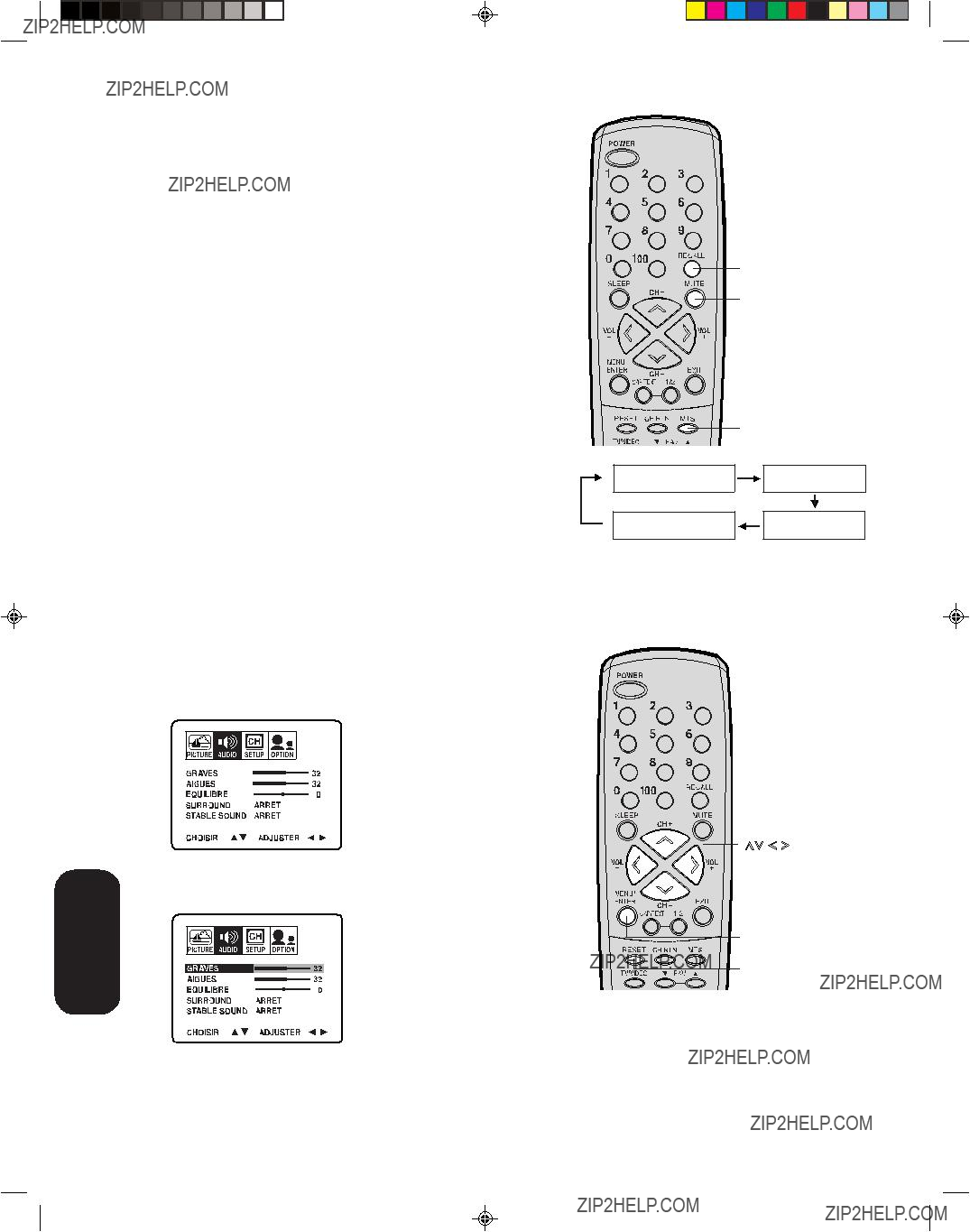
Utilisation des fonctions
R??glage du son
Coupure du son
Appuyez sur MUTE (son coup??) pour couper temporairement le son. Alors que le son est coup??, l?????cran affichera le terme ???MUET??? dans l???angle inf??rieur droit. Pour r??tablir le son, r??appuyez sur MUTE.
S??lection des ??missions st??r??o/SAP
Vous pouvez ??couter un son st??r??o
Lorsque le t??l??viseur re??oit une ??mission en st??r??o ou en SAP, le terme ???STEREO??? ou ???SAP??? appara??t ?? l?????cran ?? chaque fois que vous allumez la television, que vous changez de cha??ne ou que vous appuyez sur la touche RECALL.
La fonction MTS (son
VIDEO.
Vous pouvez laisser votre t??l??viseur sur la position STEREO pour pouvoir sortir automatiquement des ??missions en st??r??o ou en mono, selon le type d?????missions. Si le son est trop fort en st??r??o, s??lectionnez MONO pour r??duire le bruit. Le terme ???STEREO??? ou ???SAP??? est affich?? en bleu clair lorsque le t??l??viseur re??oit le signal.
Pour s??lectionner les r??glages MTS souhait??s:
Appuyez plusieurs fois sur la touche MTS pour s??lectionner STEREO, SAP, MONO+SAP, ou MONO. Si programme en cours de visualisation n???est pas disponible en st??r??o ou SAP, les r??glages ne seront pas disponibles lorsque vous appuyez sur la touche MTS.
R??glage de la qualit?? du son
Vous pouvez changer la qualit?? du son de votre t??l??viseur en r??glant les graves, les aigus et la balance.
Pour r??gler la qualit?? du son:
1.Appuyez sur MENU, puis sur  ou
ou  jusqu????? ce que le menu AUDIO apparaisse.
jusqu????? ce que le menu AUDIO apparaisse.
2.Appuyez sur  ou
ou  pour mettre en surbrillance le param??tre que vous souhaitez r??gler.
pour mettre en surbrillance le param??tre que vous souhaitez r??gler.
3.Appuyez sur  ou
ou  pour effectuer le r??glage.
pour effectuer le r??glage.
??? diminue la qualit?? du son ou de balance dans le canal de droite, selon le param??tre s??lectionn??.
diminue la qualit?? du son ou de balance dans le canal de droite, selon le param??tre s??lectionn??.
??? renforce la qualit?? du son ou diminue la balance dans le canal de gauche, selon le param??tre s??lectionn??.
renforce la qualit?? du son ou diminue la balance dans le canal de gauche, selon le param??tre s??lectionn??.
26
Recall
Mute
Menu
Reset
Remarque:
Pour
RESET.

Utilisation de la fonction son ambiophonique
La fonction de son ambiophonique agrandit et approfondit le champ d?????coute pour cr??er une qualit?? de son exceptionnelle en provenance des
Pour activer la fonction de son ambiophonique:
1. S??lectionnez le mode STEREO, si disponsible (cf. ???S??lection des ??missions st??r??o/SAP??? page 26.)
2. Apppuyez sur MENU puis sur  ou
ou  jusqu????? l???aparition du menu
jusqu????? l???aparition du menu
AUDIO.
3. Appuyez sur  ou
ou  pour mettre en surbrillance SURROUND.
pour mettre en surbrillance SURROUND.
4. Appuyez sur  ou
ou  pour mettre en surbrillance MARCHE.
pour mettre en surbrillance MARCHE.
Menu
Pour d??sactiver la fonction de son ambiophonique:
Mettez ARRET en surbrillance comme ?? l'??tape 4
En g??n??ral, vous pouvez laisser votre t??l??viseur en mode surround car il ??mettra automatiquement le type de son ?? diffuser (ambiophonique ou monaural).
Utilisaton de la fonction StableSound??
La fonction StableSound permet de limiter le volume le plus ??lev?? pour ??viter des variations de volume trop importantes lorsque la source du signal est chang??e.
Pour activer la fonction StableSound??:
1. Appuyez sur MENU, puis sur  ou
ou  jusqu????? ce que le menu AUDIO apparaisse.
jusqu????? ce que le menu AUDIO apparaisse.
2.Appuyez sur  ou
ou  pour mettre en surbrillance STABLE
pour mettre en surbrillance STABLE
SOUND.
3.Appuyez sur  ou
ou  pour mettre en surbrillance MARCHE.
pour mettre en surbrillance MARCHE.
Pour d??sactiver la fonction StableSound??:
Mise en mode veille automatique
Le t??l??viseur passe automatiquement en mode veille apr??s une dur??e approximative de 15 minutes s???il est r??gl?? sur un canal non attribu?? ou une cha??ne termine la diffusion de ses programmes en fin de journ??e. Cette fonction n???est pas disponible en mode VIDEO.
Comprendre la fonction du mode m??moire
Si la tension ??lectrique est momentan??ment coup??e pendant que vous regardez le t??l??viseur, la fonction du mode m??moire
Si vous pr??voyez de ne pas utiliser le t??l??viseur pendant une longue periode, d??branchez le cordon d???alimentation de la prise murale pour ??viter que le t??l??viseur se r??allume pendant votre absence.
27
Annexe

Annexe
D??pannage
Avant d???appeler un technicien, v??rifiez le tableau suivant pour essayer de trouver la cause du probl??me et la solution.
Image bonne, mais pas de son
Image bonne, mais son de
mauvaise qualit??
Image de mauvaise qualit?? et son correct
Mauvaise r??ception des cha??nes
Ne recoit pas de cha??ne au del?? de la cha??ne num??ro 13
Ne peut pas s??lectionner un canal sp??cifique
Ne peut pas acc??der aux sources d???entr??e du signal (Video1, Video2, Video3 et ColorStream) et/ou aux canaux 3 et 4
Image d??doubl??e
Mauvaise qualit?? de la couleur ou pas de couleur
Bo??te noire sur l?????cran
Pas de son st??r??o ou SAP provenant d???une ??mission MTS (Son
Le code d???acc??s
La t??l??commande ne fonctionne pas
???Le son est
???La station peut avoir des probl??mes d?????mission. Essayez une autre cha??ne.
???La fonction MTS peut se trouver en mode SAP. Appuyez sur la touche MTS de la t??l??comamnde jusqu'?? ce que le mode STEREO (ou MONO) soit activ??.
???La station peut avoir des probl??mes d?????mission. Essayez une autre cha??ne.
???La fonction MTS peut se trouver en mode SAP. Appuyez sur la touche MTS de la t??l??comamnde jusqu'?? ce que le mode STEREO (ou MONO) soit activ??.
???V??rifiez le branchement de l???antenne.
???La station peut avoir des probl??mes d?????mission. Essayez une autre cha??ne.
???R??glez le menu PICTURE.
???Cette t??l??viseur ne recevra pas ou n???affichera pas des signaux de vitesse de balayage progressif 480p ou 720p ou des signaux d???haute definition entrelac??
1080i par ses prises ColorStream. Vous devez d???abord commuter l???autre appareil au mode entrelace 480i (page 9).
???La station peut avoir des probl??mes d?????mission. Essayez une autre cha??ne.
???V??rifiez le branchement de l???antenne.
???Si vous utilisez un magn??toscope,
???V??rifiez que TV/CABLE est en mode CABLE.
???Le canal a
???V??rifiez la fonction BLOCAGE VIDEO.
???La station peut avoir des probl??mes d?????mission. Essayez une autre cha??ne.
???Utilisez une antenne ext??rieure directionnelle.
???La station peut avoir des probl??mes d?????mission. Essayez une autre cha??ne.
???R??glez la TEINTE et/ou la COULEUR dans le menu PICTURE.
???Si vous bougez le t??l??viseur alors qu???il est allum??, l???image peut pr??senter des hachures de couleurs. Si c???est la cas, ??teignez le t??l??viseur et attendez qu???il refroidisse pendant plusieurs heures avant de le rallumer.
???Appuyez r??p??titivement sur CAP/TEXT jusqu??? ?? ce que les
???V??rifiez que la fonction MTS est bien r??gl??e.
???Changez ou recomposez votre code d???acc??s (pages 15 et 16).
???
???Les piles sont
Annexe
28

Sp??cifications
La conception et les sp??cifications sont sujettes ?? des modifications sans pr??avis.
29
eAnnex

Garantie limit??e destin??e aux
Applicable aux t??l??viseurs 27 po standards (non FST PURE??)
Annexe
La soci??t?? Toshiba America Consumer Products, L.L.C.
INITIAL OU ?? TOUTE PERSONNE AYANT RE??U CE T??L??VISEUR EN
CADEAU DE LA PART DE L???ACHETEUR INITIAL. CES GARANTIES LIMIT??ES
NE SONT OCTROY??ES ?? AUCUN AUTRE ACHETEUR OU CESSIONNAIRE.
TOUT PRODUIT ACHET?? AUX
COUVERT PAR CES GARANTIES.
TOUT PRODUIT ACHET?? AU CANADA ET UTILIS?? AUX
COUVERT PAR CES GARANTIES.
Garantie limit??e de
TACP garantissent ce t??l??viseur et ces pi??ces contre tout vice de mat??riau ou de fabrication pendant une p??riode de
P??RIODE, TACP D??CIDERONT UNILAT??RALEMENT DE R??PARER LA PI??CE
D??TACH??E D??FECTUEUSE OU DE LA REMPLACER PAR UNE PI??CE
D??TACH??E NEUVE OU REMISE ?? NEUF SANS VOUS FAIRE PAYER LE CO??T DES PI??CES OU DE LA
Garantie limit??e d???un (1) an sur les pi??ces*
TACP garantissent ??galement les pi??ces de ce t??l??viseur contre tout vice de mat??riau ou de fabrication pendant une p??riode d???un an (1) ?? compter de la date ?? laquelle il a ??t?? initialement achet?? chez un d??taillant. PENDANT CETTE
P??RIODE, TACP D??CIDERONT UNILAT??RALEMENT DE R??PARER LA
PI??CE D??TACH??E D??FECTUEUSE OU DE LA REMPLACER PAR UNE
PI??CE D??TACH??E NEUVE OU REMISE ?? NEUF SANS VOUS FAIRE
PAYER LE CO??T DE LA PI??CE, SAUF QUE SI UNE PI??CE D??FECTUEUSE
EST R??PAR??E OU REMPLAC??E
COMPTER DE LA DATE ?? LAQUELLE LE T??L??VISEUR A ??T??
INITIALEMENT ACHET?? CHEZ UN D??TAILLANT, VOUS DEVREZ PAYER LE
CO??T DE LA
LE REMPLACEMENT. PLUS DE
COMPTER DE LA DATE ?? LAQUELLE LE T??L??VISEUR A ??T??
INITIALEMENT ACHET?? CHEZ UN D??TAILLANT, VOUS POUVEZ DE-
MANDER UN SERVICE ?? DOMICILE ?? VOS FRAIS OU LIVRER LE
T??L??VISEUR ?? UN CENTRE DE SERVICE AUTORIS?? TACP. VOUS
DEVREZ PAYER TOUS LES FRAIS DE TRANSPORT ET D???ASSURANCE
RELATIVEMENT AUX D??PLACEMENTS DU T??L??VISEUR ENTRE VOTRE
DOMICILE ET LE CENTRE DE SERVICE.
Garantie limit??e de deux (2) ans sur le tube image*
De plus, TACP garantissent le tube image de ce t??l??viseur contre tout vice de mat??riau ou de fabrication pendant une p??riode de deux (2) ans ?? compter de la date ?? laquelle il a ??t?? initialement achet?? chez un d??taillant.
PENDANT CETTE P??RIODE, TACP D??CIDERONT UNILAT??RALEMENT DE
R??PARER LE TUBE IMAGE D??FECTUEUX OU DE LE REMPLACER PAR
UN TUBE IMAGE NEUF OU REMIS ?? NEUF GRATUITEMENT, MAIS SI UN
TUBE IMAGE D??FECTUEUX EST R??PAR?? OU REMPLAC?? APR??S
QU???UNE P??RIODE DE
??COUL??E ?? COMPTER DE LA DATE ?? LAQUELLE LE T??L??VISEUR A ??T??
INITIALEMENT ACHET??, VOUS DEVREZ PAYER LE CO??T DE LA MAIN-
D?????UVRE N??CESSAIRE POUR LA R??PARATION OU LE REMPLACEMENT.
PLUS DE
LAQUELLE LE T??L??VISEUR A ??T?? INITIALEMENT ACHET?? CHEZ UN
D??TAILLANT, VOUS POUVEZ DEMANDER UN SERVICE ?? DOMICILE ??
VOS FRAIS OU LIVRER LE T??L??VISEUR ?? UN CENTRE DE SERVICE
AUTORIS?? TACP. VOUS DEVREZ PAYER TOUS LES FRAIS DE TRANS-
PORT ET D???ASSURANCE RELATIVEMENT AUX D??PLACEMENTS DU
T??L??VISEUR ENTRE VOTRE DOMICILE ET LE CENTRE DE SERVICE.
T??l??viseurs destin??s ?? la location
La garantie concernant les t??l??viseurs destin??s ?? la location prend effet ?? compter de la date de la premi??re location ou trente (30) jours ?? compter de la date ?? laquelle le t??l??viseur a ??t?? exp??di?? ?? la soci??t?? de location, selon la premi??re occurrence.
*T??l??viseurs utilis??s ?? des fins commerciales
Les t??l??viseurs vendus et utilis??s ?? des fins commerciales ont une garantie limit??e de
Guide de l???utilisateur et carte d???enregistrement du produit
Veuillez lire ce guide de l???utilisateur dans sa totalit?? avant de faire fonctionner ce t??l??viseur. Veuillez remplir et renvoyer par la poste la carte d???enregistrement du produit dans les dix jours ?? compter de la date ?? laquelle vous avez achet?? ce t??l??viseur ou de la date ?? laquelle la personne qui vous a offert le t??l??viseur l???a
Le fait de renvoyer cette carte d???enregistrement du produit permet ??TACP de mieux vous servir et d???am??liorer son service de soutien technique. Si vous ne renvoyez pas la carte d???enregistrement du produit, cela n???affectera en aucun cas les droits dont vous disposez aux termes de cette garantie.
??tendue de votre responsabilit??
LES GARANTIES
CONDITIONS SUIVANTES :
(1)Vous devez pr??senter votre facture ou toute autre preuve d???achat.
(2)Toute r??paration de ce t??l??viseur couverte par la garantie doit ??tre faite par un centre de service autoris?? TACP.
(3)Les garanties de TACP sont applicables uniquement dans la mesure o?? le t??l??viseur a ??t?? achet?? et utilis?? aux
(4)Les frais de
(5)Les garanties couvrent uniquement les vices de mat??riau et de fabrication aux termes des limites
Comment b??n??ficier des services couverts par la garantie
Apr??s avoir suivi les instructions du mode d???emploi de ce manuel et consult?? la section de d??pannage, si vous estimez toujours avoir besoin du service
(1)Pour localiser le centre de service autoris?? TACP le plus proche : Pour les t??l??viseurs achet??s aux
(2)Pr??sentez votre facture ou toute autre preuve d???achat au centre de service autoris??. Le personnel du centre de service autoris?? TACP se d??placera ?? votre domicile lorsqu???une r??paration couverte par la garantie est n??cessaire. Selon le type de r??paration n??cessaire, votre t??l??viseur pourra ??tre r??par?? ?? votre domicile ou amen?? dans un centre de service autoris?? o?? il sera r??par??. Il vous sera ensuite retourn?? gratuitement.
Pour plus d???informations, veuillez visiter le site Web de TACP ?? l???adresse suivante : www.toshiba.com/tacp.
TOUTE GARANTIE R??SULTANT DES LOIS APPLIQU??ES DANS TOUT
??TAT DES
QUALIT?? MARCHANDE ET D???ADAPTATION ?? UN USAGE
PARTICULIER, EST EXPRESS??MENT LIMIT??E ?? LA DUR??E DES
GARANTIES LIMIT??ES
MENTIONN??E EST EXCLUSIVE ET TIENT LIEU DE TOUTE AUTRE
GARANTIE, CONVENTION OU OBLIGATION SIMILAIRE DE TACP EN
CE QUI CONCERNE LA R??PARATION OU LE REMPLACEMENT DE
TOUTE PI??CE, ?? L???EXCEPTION DE TOUTE GARANTIE R??SULTANT
DES LOIS APPLIQU??ES DANS TOUT ??TAT DES
EN VERTU DES PR??SENTES. TACP NE SONT EN AUCUN CAS
RESPONSABLES DES DOMMAGES INDIRECTS OUACCESSOIRES. Aucune personne physique ou morale ni aucun agent, distributeur ou marchand n???est autoris?? ?? changer, ?? modifier ou ?? prolonger les termes de ces garanties de quelque mani??re que ce soit. La prescription extinctive de toute action intent??e afin de mettre en ??uvre toute obligation de TACP aux termes de cette garantie ou aux termes de toute loi des
CETTE GARANTIE VOUS DONNE DES DROITS SP??CIFIQUES ET
VOUS DISPOSEZ
VARIENT D???UN ??TAT DES
??TATS DES
QUANT ?? LA DUR??E D???UNE GARANTIE IMPLICITE, D???IMPOSER DES
LIMITES QUANT ?? LA PRESCRIPTION D???UNE ACTION, OU D???EXCLURE
OU DE LIMITER LA RESPONSABILIT?? CONCERNANT LES
DOMMAGES INDIRECTS OU ACCESSOIRES. LES LIMITES
??NONC??ES
VOUS DANS LESDITES CIRCONSTANCES.
FST PURE?? est une marque d??pos??e de la soci??t?? Toshiba America Consumer Products, L.L.C.

Garantie limit??e destin??e au Canada
Applicable aux t??l??viseurs 27 po standards (Non FST PURE??)
La soci??t?? Toshiba du Canada Lt??e.
CES GARANTIES LIMIT??ES SONT OCTROY??ES ?? L???ACHETEUR INITIAL
OU ?? TOUTE PERSONNE AYANT RE??U CE T??L??VISEUR EN CADEAU DE
LA PART DE L???ACHETEUR INITIAL. CES GARANTIES LIMIT??ES NE SONT
OCTROY??ES ?? AUCUN AUTRE ACHETEUR OU CESSIONNAIRE.
TOUT PRODUIT ACHET?? AUX
COUVERT PAR CES GARANTIES.
TOUT PRODUIT ACHET?? AU CANADA ET UTILIS?? AUX
COUVERT PAR CES GARANTIES.
Garantie limit??e de
TCL garantit ce t??l??viseur et ces pi??ces contre tout vice de mat??riau ou de fabrication pendant une p??riode de
UNILAT??RALEMENT DE R??PARER LA PI??CE D??TACH??E D??FECTUEUSE OU DE
LA REMPLACER PAR UNE PI??CE D??TACH??E NEUVE OU REMISE ?? NEUF SANS VOUS FAIRE PAYER LE CO??T DES PI??CES OU DE LA
B??N??FICIER DU SERVICE DE R??PARATION ?? DOMICILE UNIQUEMENT DANS
LA MESURE O?? VOUS HABITEZ DANS UN RAYON DE 100 KILOM??TRES DU
D??P??T DE SERVICE AUTORIS?? TCL LE PLUS PROCHE.
Garantie limit??e d???un (1) an sur les pi??ces*
TCL garantit ??galement les pi??ces de ce t??l??viseur contre tout vice de mat??riau ou de fabrication pendant une p??riode d???un an (1) ?? compter de la date ?? laquelle il a ??t?? initialement achet?? chez un d??taillant. PENDANT CETTE P??RIODE, TCL D??CIDERA
UNILAT??RALEMENT DE R??PARER LA PI??CE D??TACH??E D??FECTUEUSE OU DE
LA REMPLACER PAR UNE PI??CE D??TACH??E NEUVE OU REMISE ?? NEUF SANS
VOUS FAIRE PAYER LE CO??T DE LA PI??CE, SAUF QUE SI UNE PI??CE
D??FECTUEUSE EST R??PAR??E OU REMPLAC??E
?? COMPTER DE LA DATE ?? LAQUELLE LE T??L??VISEUR A ??T?? INITIALEMENT
ACHET?? CHEZ UN D??TAILLANT, VOUS DEVREZ PAYER LE CO??T DE LA MAIN-
D?????UVRE N??CESSAIRE POUR LA R??PARATION OU LE REMPLACEMENT. PLUS
DE
T??L??VISEUR A ??T?? INITIALEMENT ACHET?? CHEZ UN D??TAILLANT, VOUS
POUVEZ DEMANDER UN SERVICE ?? DOMICILE ?? VOS FRAIS OU LIVRER LE
T??L??VISEUR ?? UN D??P??T DE SERVICE AUTORIS?? TCL. VOUS DEVREZ PAYER
D??PLACEMENTS DU T??L??VISEUR ENTRE VOTRE DOMICILE ET LE D??P??T DE
SERVICE. VOUS POURREZ B??N??FICIER DU SERVICE DE R??PARATION ??
DOMICILE UNIQUEMENT DANS LA MESURE O?? VOUS HABITEZ DANS UN RAYON
DE 100 KILOM??TRES DU D??P??T DE SERVICE AUTORIS?? TCL LE PLUS PROCHE.
Garantie limit??e de deux (2) ans sur le tube image*
De plus, TCL garantit le tube image de ce t??l??viseur contre tout vice de mat??riau ou de fabrication pendant une p??riode de deux (2) ans ?? compter de la date ?? laquelle il a ??t?? initialement achet?? chez un d??taillant.???PENDANT CETTE P??RIODE, TCL D??CIDERA
UNILAT??RALEMENT DE R??PARER LE TUBE IMAGE D??FECTUEUX OU DE LE
REMPLACER PAR UN TUBE IMAGE NEUF OU REMIS ?? NEUF GRATUITEMENT,
MAIS SI UN TUBE IMAGE D??FECTUEUX EST R??PAR?? OU REMPLAC?? APR??S
QU???UNE P??RIODE DE
COMPTER DE LA DATE ?? LAQUELLE LE T??L??VISEUR A ??T?? INITIALEMENT
ACHET??, VOUS DEVREZ PAYER LE CO??T DE LA
POUR LA R??PARATION OU LE REMPLACEMENT. PLUS DE
(90) JOURS ?? COMPTER DE LA DATE ?? LAQUELLE LE T??L??VISEUR A ??T??
INITIALEMENT ACHET?? CHEZ UN D??TAILLANT, VOUS POUVEZ DEMANDER UN
SERVICE ?? DOMICILE ?? VOS FRAIS OU LIVRER LE T??L??VISEUR ?? UN D??P??T DE
SERVICE AUTORIS?? TCL. VOUS DEVREZ PAYER TOUS LES FRAIS DE TRANSPORT
ET D???ASSURANCE RELATIVEMENT AUX D??PLACEMENTS DU T??L??VISEUR
ENTRE VOTRE DOMICILE ET LE D??P??T DE SERVICE. VOUS POURREZ B??N??FICIER
DU SERVICE DE R??PARATION ?? DOMICILE UNIQUEMENT DANS LA MESURE
O?? VOUS HABITEZ DANS UN RAYON DE 100 KILOM??TRES DU D??P??T DE
SERVICE AUTORIS?? TCL LE PLUS PROCHE.
T??l??viseurs destin??s ?? la location
La garantie concernant les t??l??viseurs destin??s ?? la location prend effet ?? compter de la date de la premi??re location ou trente (30) jours ?? compter de la date ?? laquelle le t??l??viseur a ??t?? exp??di?? ?? la soci??t?? de location, selon la premi??re occurrence.
*T??l??viseurs utilis??s ?? des fins commerciales
Les t??l??viseurs vendus et utilis??s ?? des fins commerciales ont une garantie limit??e de
Guide de l???utilisateur
Veuillez lire ce guide de l???utilisateur dans sa totalit?? avant de faire fonctionner ce t??l??viseur.
31
??tendue de votre responsabilit??
LES GARANTIES
CONDITIONS SUIVANTES :
(1)Vous devez pr??senter votre facture ou toute autre preuve d???achat.
(2)Toute r??paration de ce t??l??viseur couverte par la garantie doit ??tre faite par un centre de service autoris?? TCL.
(3)Les garanties de TCL sont applicables uniquement dans la mesure o?? le t??l??viseur a ??t?? achet?? au Canada chez un marchand TCL agr???? et dans la mesure o?? le t??l??viseur est utilis?? au Canada.
(4)Les frais de
(5)Les garanties couvrent uniquement les vices de mat??riau et de fabrication aux termes des limites
Comment b??n??ficier des services couverts par la garantie
Apr??s avoir suivi les instructions du mode d???emploi de ce manuel et consult?? la section de d??pannage, si vous estimez toujours avoir besoin du service
(1)Localisez le d??p??t de service autoris?? TCL le plus proche en consultant le site www.toshiba.ca.
(2)Pr??sentez votre facture ou toute autre preuve d???achat au centre de service autoris??. Le personnel du d??p??t de service autoris?? TCL se d??placera ?? votre domicile lorsqu???une r??paration couverte par la garantie est n??cessaire. Selon le type de r??paration n??cessaire, votre t??l??viseur pourra ??tre r??par?? ?? votre domicile ou amen?? ?? un d??p??t de service autoris?? o?? il sera r??par??. Il vous sera ensuite retourn?? gratuitement. VOUS POURREZ B??N??FICIER DU
SERVICE DE R??PARATION ?? DOMICILE UNIQUEMENT DANS LA
MESURE O?? VOUS HABITEZ DANS UN RAYON DE 100 KILOM??TRES DU
D??P??T DE SERVICE AUTORIS?? TCL LE PLUS PROCHE.
Pour plus d???informations, veuillez visiter le site Web de TCL ?? l???adresse suivante : www.toshiba.ca
TOUTE GARANTIE R??SULTANT DES LOIS APPLIQU??ES DANS
TOUTE PROVINCE DU CANADA, Y COMPRIS TOUTE GARANTIE
IMPLICITE DE QUALIT?? MARCHANDE ET D???ADAPTATION ?? UN USAGE
PARTICULIER, EST EXPRESS??MENT LIMIT??E ?? LA DUR??E DES
GARANTIES LIMIT??ES
MENTIONN??E EST EXCLUSIVE ET TIENTLIEU DETOUTEAUTRE
GARANTIE, CONVENTION OU OBLIGATION SIMILAIRE DE TCL EN CE
QUI CONCERNE LA R??PARATION OU LE REMPLACEMENT DE TOUTE
PI??CE D??TACH??E, ?? L???EXCEPTION DE TOUTE GARANTIE R??SULTANT
DES LOIS APPLIQU??ES DANS TOUTE PROVINCE DU CANADA, LIMIT??E
EN VERTU DES PR??SENTES. TCL N???EST ENAUCUN CAS RESPONSABLE
DES DOMMAGES INDIRECTS OU ACCESSOIRES.
Aucune personne physique ou morale ni aucun agent, distributeur ou marchand n???est autoris?? ?? changer, ?? modifier ou ?? prolonger les termes de ces garanties de quelque mani??re que ce soit. La prescription extinctive de toute action intent??e afin de mettre en ??uvre toute obligation de TCL aux termes de cette garantie ou aux termes de toute loi du Canada ou de ses provinces est limit??e par les pr??sentes ?? 90 jours ?? compter de la date ?? laquelle le d??faut a ??t?? d??couvert, ou aurait d?? ??tre d??couvert, par l???utilisateur. Cette limite ne s???applique pas aux garanties implicites existant aux termes des lois de toute province du Canada.
CETTE GARANTIE VOUS DONNE DES DROITS SP??CIFIQUES ET VOUS
DISPOSEZ
PROVINCE DU CANADA ?? UNE AUTRE. DANS CERTAINES PROV-
INCES DU CANADA, IL EST INTERDIT D???IMPOSER DES LIMITES
QUANT ?? LA DUR??E D???UNE GARANTIE IMPLICITE, D???IMPOSER DES
LIMITES QUANT ?? LA PRESCRIPTION D???UNE ACTION, OU D???EXCLURE
OU DE LIMITER LA RESPONSABILIT?? CONCERNANT LES
DOMMAGES INDIRECTS OU ACCESSOIRES. LES LIMITES ??NONC??ES
LESDITES CIRCONSTANCES.
FST PURE?? est une marque d??pos??e de la soci??t?? Toshiba America Consumer Products, L.L.C.
Annexe

National Service Division
??????????????? ??????????????? ????????????????????????
Service Centers:
???????????????????????? ????????? ?????????????????? ?????????????????????
???????????????????????? ???????????????????????? ????????? ???????????? ?????????!???
??????????????? ??????????????? ????????????????????????
??????????????????????????? ??????????????? ??????????????? ?????????!?????? ?????????????????????!???
"#????????? ??? ??????$??????????????? ?????????!???
??????????????? ??????????????? ??????????????????%%
&?????? ???#&????????? ??????????????? '???????????????(??????! (???)???
?????? ????????????!??? ?????? ?????? &%??? ???$?????? ?????????!???
??????????????? ???%????????? ????????????????????????
ColorStream??, FST PURE?? et StableSound?? sont des marques d??pos??es de Toshiba America Consumer Products, L.L.C.
Imprim?? en Tha??lande
32